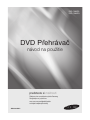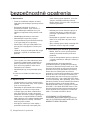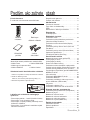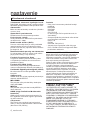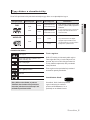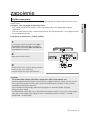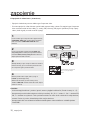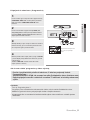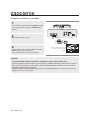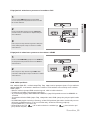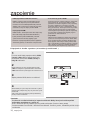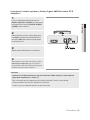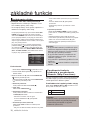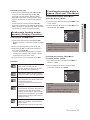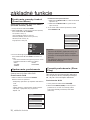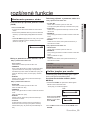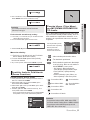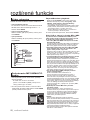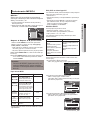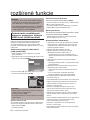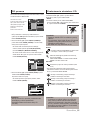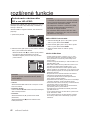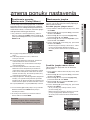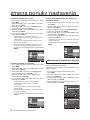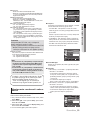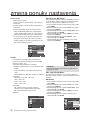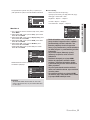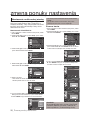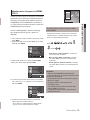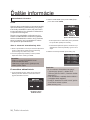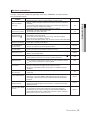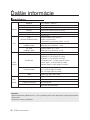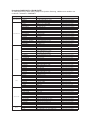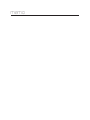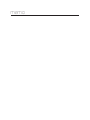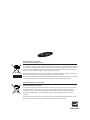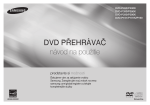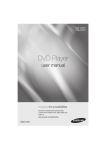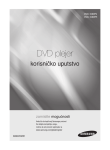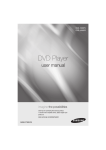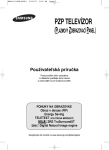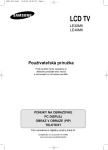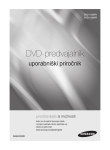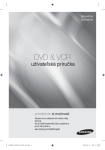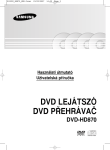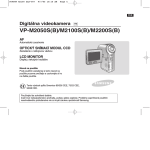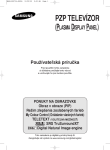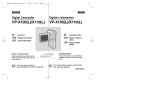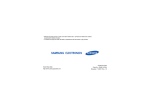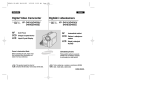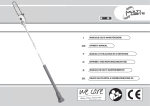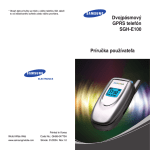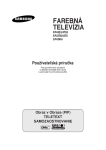Download Samsung DVD-1080P9 Užívateľská príručka
Transcript
DVD-1080P9 DVD-1080PR DVD Přehrávač návod na použitie predstavte si moÏnosti Ďakujeme vám za zakúpenie výrobku Samsung. Zaregistrujte svoj výrobok na www.samsung.com/global/register a získajte kompletnejšie služby. AK68-01823C bezpeãnostné opatrenia 1. Nastavenie - Pozrite si identifikaãnú nálepku na zadnej ãasti vá‰ho prehrávaãa pre správne pracovné napätie. - Umiestnite prehrávaã do skrinky s primeran˘mi ventilaã n˘mi otvormi. (710cm) Neblokujte ventilaãné otvory na Ïiadnom komponente kvôli prúdeniu vzduchu. - Nezatláãajte priehradku pre disk rukou. - NeumiestÀujte komponenty na kopu. - Pred premiestnením prehrávaãa skontrolujte, ãi ste vypli v‰etky jeho komponenty. - Skontrolujte, ãi ste vypli v‰etky ìal‰ie komponenty pred ich pripojením k tomuto prehrávaãu. - Uistite sa, ãi ste po pouÏití vybrali disk a vypli prehrávaã , najmä ak ho nebudete dlh‰ie pouÏívaÈ . 2. Pre va‰u bezpeãnosÈ - Tento v˘robok má v sebe zabudovan˘ laser. PouÏívanie ovládania alebo nastavenia, prípadne vykonávanie in˘ch procedúr okrem t˘ch, ktoré sú tu popísané, môÏe viesÈ k nebezpeã nému oÏiareniu. - NeodstraÀujte kryty a nevykonávajte opravy sami. So servisom sa obráÈte na kvalifikovan˘ personál. 3. Upozornenie - Vበprehrávaã nie je urãen˘ na priemyselné pouÏitie, ale na domáce úãely. Tento v˘robok je len na osobné pouÏitie. - Nevkladajte do prehrávaãa Ïiadne nádoby s kvapalinami, ani malé kovové predmety. - Vonkaj‰ie vplyvy ako blesk a statická elektrina môÏu ovplyvniÈ normálne fungovanie prehrávaãa. Ak sa toto vyskytne, vypnite prehrávaãa znovu ho zapnite tlaãidlom POWER, alebo odpojte a znovu zapojte napájací kábel striedavého prúdu do zásuvky. Prehrávaã bude fungovaÈ normálne. - Keì vplyvom nárazov˘ch zmien teploty v prehrávaãi skondenzuje vodná para, preh- 2_ bezpeãnostné opatrenia rávaã môÏe fungovaÈ nesprávne. Ak sa toto vyskytne, nechajte prehrávaã pri izbovej teplote dovtedy, k˘m jeho vnútro nevyschne a nezaãne byÈ funkãné. 4. Disk - Neãistite povrch disku ãistiacimi sprejmi na nahrávky, benzénom, riedidlom ani in˘mi prchav˘mi rozpú‰Èadlami, ktoré ho môÏu po‰kodiÈ . - Nedot˘kajte sa signálneho povrchu disku. DrÏte ho za okraje alebo za jeden okraj a otvor v strede. - ·pinu zotierajte jemne. Nikdy neutierajte disk handriãkou smerom dopredu a naspäÈ . 5. Informácie pre Ïivotné prostredie - Batéria, ktorá sa v tomto v˘robku pouÏíva, obsahuje chemikálie ‰kodlivé pre Ïivotné prostredie. - Preto sa zbavujte batérií správnym spôsobom, v súlade s federálnymi, ‰tátnymi a miestnymi predpismi. Jednotka produktu, ktorá sprevádza túto pouÏívateºskú príruãku, spadá pod urãité zákony o du‰evnom vlastníctve urãit˘ch tretích strán. Táto licencia sa obmedzuje na súkromné nekomerãné pouÏívanie koncov˘mi spotrebiteºmi pre licenãn˘ obsah. Nie sú tu Ïiadne práva na komerãné pouÏívanie. Licencia nepokr˘va Ïiadnu inú jednotku produktu ako túto a neroz‰iruje sa na Ïiadnu jednotku produktu bez licencie ani proces vyhovujúci normám ISO/OUR 11172-3 alebo ISO/OUR 138183, ktoré sa pouÏívajú, alebo predávajú, spolu s touto jednotkou produktu. Licencia zah⁄Àa iba pouÏívanie tejto jednotky produktu na kódovanie a/alebo dekódovanie audio súborov vyhovujúcich normám ISO/OUR 11172-3 alebo ISO/OUR 13818-3. Táto licencia nezaruãuje Ïiadne práva na vlastnosti ani funkcie produktu, ktoré nevyhovujú normám ISO/ OUR 11172-3 alebo ISO/OUR 13818-3. UPOZORNENIE: POUÎÍVANIE INÉHO OVLÁDANIA, NASTAVENÍ ALEBO POSTUPOV, AKO SÚ TU ·PECIFIKOVANÉ, MÔÎE VIES Ë K NEBEZPE â NÉMU OÎIARENIU. Predt˘m, ako zaãnete obsah Príslu‰enstvo •n continuare sunt enumerate accesoriile livrate. Bezpeãnostné opatrenia . . . . . . . . . . . . . . . . . . . .2 Predt˘m, ako zaãnete . . . . . . . . . . . . . . . . . . . . . .3 Nastavenie V‰eobecné vlastnosti . . . . . . . . . . . . . . . . . . . . . .4 Typy diskov a charakteristiky . . . . . . . . . . . . . . . .5 Popis . . . . . . . . . . . . . . . . . . . . . . . . . . . . . . . . . .6 Zoznámenie s diaºkov˘m ovládaním . . . . . . . . . . .8 Zapojenie Vo•ba zapojenia . . . . . . . . . . . . . . . . . . . . . . . . . .9 Diaºkové ovládanie Batéria pre diaºkové ovládanie UÏívateºská príruãka Audio a video kábel Skontrolujte dodané príslušenstvo uvedené nižšie. • Káblov Scart • Káblov HDMI-HDMI • Káblov typu Component video • Káblov HDMI-DVI • Káblov Coaxial Vkladanie batérií do diaºkového ovládania 1. Odstrá À te kryt batérie na zadnej ãasti diaºkového ovládania. 2. VloÏte dve batérie typu AAA. Uistite sa, Ïe sú uloÏené podºa správnej polarity (+ a -). 3. Umiestnite kryt batérie na pôvodné miesto. k diaºkové ovládanie nefunguje správne: - Skontrolujte polaritu + - batérií (Suchého ãlánku). - Skontrolujte, ãi nie sú batérie vybité. - Skontrolujte, ãi nejaké prekáÏky neblokujú senzor diaºkového ovládania. - Skontrolujte, ãi sa v blízkosti nenachádza nejaké Ïiarivkové osvetlenie. Základné funkcie Prehrávanie disku . . . . . . . . . . . . . . . . . . . . . . . . 16 PouÏívanie funkcie hºadania a preskoãenia (Search and Skip Functions) . . . . . . . . . . . . . . . 16 PouÏívanie funkcie zobrazovania (Display Function) . . . . . . . . . . . . . . . . . . . . . . . . . . . . . . 17 PouÏívanie ponuky disku a názvu (Disc and Title Menu) . . . . . . . . . . . . . . . . . . . . . . . . . . . . . 17 PouÏívanie ponuky funkcií (Function Menu) . . . 18 Opakovanié prehrávania . . . . . . . . . . . . . . . . . . . 18 Pomalé prehrávania (Slow Play) . . . . . . . . . . . . 18 Roz‰írené funkcie Nastavenie pomeru strán (pohºad EZ) . . . . . . . . 19 Voºba jazyka pre audio . . . . . . . . . . . . . . . . . . . . 19 Voºba jazyka pre titulky . . . . . . . . . . . . . . . . . . . . 20 Zmena uhla záberu kamery . . . . . . . . . . . . . . . . . 20 PouÏívanie funkcie okamÏitého opakovaného PouÏítie funkcie záloÏiek (Bookmark Function) . . 20 PouÏítie funkcie priblíÏenia (Zoom Function) . . . 21 Ponuka klipov (Clips Menu) pre MP3/WMA/JPEG/ MPEG4/CD Audio . . . . . . . . . . . . . . . . . . . . . . . . 21 V˘ber adresára. . . . . . . . . . . . . . . . . . . . . . . . . . . 22 Prehrávanie MP3/WMA/CD Audio. . . . . . . . . . . . 22 Prehrávanie MPEG4 . . . . . . . . . . . . . . . . . . . . . . 23 Prehrávanie mediálnych súborov pomocou funkcie USB Host (USB hostiteº) . . . . . . . . . . . . 24 CD prenos . . . . . . . . . . . . . . . . . . . . . . . . . . . . . . 25 Prehrávanie obrázkov CD . . . . . . . . . . . . . . . . . . 25 Prehrávanie obrazového CD na HD-JPEG . . . . . 26 Zmena ponuky nastavenía PouÏívanie ponuky nastaveníe (Setup Menu) . . . 27 Nastavenie jazyka . . . . . . . . . . . . . . . . . . . . . . . . 27 Nastavenie moÏností zvuku . . . . . . . . . . . . . . . . . 28 Nastavenie moÏností zobrazenia . . . . . . . . . . . . . 29 Nastavenie rodiãovskej zámky. . . . . . . . . . . . . . . 32 Nastavenie Anynet+(HDMI-CEC) . . . . . . . . . . . . 33 ëal‰ie informácie Aktualizácia firmvéru . . . . . . . . . . . . . . . . . . . . . . 34 Rie‰enie problémov . . . . . . . . . . . . . . . . . . . . . . 35 ·pecifikácie . . . . . . . . . . . . . . . . . . . . . . . . . . . . . 36 Slovenãina _3 nastavenie V‰eobecné vlastnosti V‰eobecné vlastnosti Vynikajúci zvuk Dolby Digital, technológia vyvinutá v spoloãnosti Dolby Laboratories, poskytuje kri‰táºovo ãistú reprodukciu zvuku. Obrazovka MôÏu sa zorazovaÈ obrázky normálneho aj ‰irokého rozmeru (16:9). Spomalené prehrávanie DôleÏitá scéna sa môÏe prezeraÈ spomalene. Prehrávanie 1080p Tento prehrávaã mení beÏné DVD-na prehrávanie na televízoroch s 1080p. Rodiãovská zámka (DVD) Pomocou rodiãovskej zámky si môÏu pouÏívatelia nastaviÈ potrebnú úroveÀ pre zabránenie deÈom pozeraÈ nevhodné filmy s prvkami násilia, obsahom pre dospel ch, atì. Rozliãné funkcie ponuky na obrazovke Pri vychutnávaní si filmov si môÏete zvoliÈ rozliãné jazyky (Audio/Titulky) a uhly obrazovky. Funkcia Progressive Scan Progresívne ladenie vytvára zdokonalen˘ obraz s dvojnásobn˘mi riadkami ako na konvenãnom prekladanom obraze. Funkcia EZ VIEW (DVD) Funkcia Easy View umoÏÀuje prispôsobiÈ obraz k rozmerom va‰ej televíznej obrazovky (16:9 alebo 4:3). Prehliadaã digitálnych fotografií (JPEG) Na va‰om televízore môÏete prehliadaÈ digitálne fotografie. Opakovanie Skladbu alebo film môÏete zopakovaÈ jednoduch˘m stlaãením tlaãidla REPEAT. MP3/WMA Táto jednotka môÏe prehrávaÈ disky obsahujúce súbory MP3/WMA. MPEG4 Táto jednotka môÏe prehrávaÈ formáty MPEG4 v rámci súboru avi. HDMI (High Definition Multimedia Interface) HDMI zniÏuje ‰umenie obrazu poskytovaním ãistého digitálneho video/audio signálu z prehrávaãa do vá‰ho televízora. CD prenos Táto funkcia vám umoÏÀuje kopírovaÈ zvukové súbory z disku na USB zariadenie v MP3 formáte. (Iba zvukové CD (CD-DA)). 4_ nastavenie Poznámka - Disky, ktoré sa na tomto prehrávaãi nedajú prehrávaÈ DVD-ROM DVD-RAM CD-ROM CDV CDI CVD Pri diskoch typu CDG sa prehrá iba zvuk, nie v‰ak obrázky. - SchopnosÈ spätného prehrávania môÏe závisieÈ na podmienkach nahrávania. DVD-R, +R CD-RW DVD+RW, -RW (reÏim V) - Jednotka nemusí prehrávaÈ urãité disky typu CD-R, CD-RW a DVD-R kvôli typu disku alebo podmienkam nahrávania. OCHRANA PRED KOPÍROVANÍM Mnoho diskov DVD má zakódovanú ochranu pred kopírovaním. Preto by ste mali zapojiÈ prehrávaã DVD priamo na televízor a nie na VCR. Zapojenie na VCR má za následok ru‰en˘ obraz z diskov DVD, ktoré majú ochranu pred kopírovaním. SúãasÈ ou tohto v˘robku sú technológie pre ochranu autorsk˘ch práv, ktoré sú chránené ustanovením o v˘robnom postupe v niektor˘ch patentoch schválen˘ch v Spojen˘ch ‰tátoch a ìal‰ími právami na ochranu du‰evného vlastníctva, ktoré vlastní spoloãnosÈ Macrovision Corporation a iní vlastníci autorsk˘ch práv. PouÏitie t˘chto technológií na ochranu autorsk˘ch práv musí povoliÈ spoloãnosÈ Macrovision Corporation a tieto technológie sú urãené len pre prehrávanie v domácnosti a na in˘ch miestach, pokiaº spoloãnosÈ Macrovision Corporation neudelí príslu‰né povolenie. Spätné zostavenie alebo rozloÏenie je zakázané. V¯STUPY Z PROGRESÍVNEHO LADENIA (576p, 720p, 1080p) “SPOTREBITELIA BY SI MALI UVEDOMIË , ÎE NIE V·ETKY TELEVÍZNE ZOSTAVY S VYSOK¯M ROZLÍ·ENÍM SÚ PLNE KOMPATIBILNÉ S T¯MTO PRODUKTOM A NA OBRAZE SA PRETO MÔÎU VYSKYTNÚË ARTEFAKTY. V PRÍPADE PROBLÉMOV S OBRAZOM U PROGRESÍVNEHO LADENIA 576, 720 ALEBO 1080 SA ODPORÚâA ZMENIË ZAPOJENIE NA V¯STUP PRE ·TANDARDNÉ ROZLÍ·ENIE. S OTÁZKAMI O KOMPATIBILITE VA·EJ TELEVÍZNEJ ZOSTAVY S T¯MTO MODELOM DVD PREHRÁVAâ A 576p, 720p A 1080p SA, PROSÍM, OBRACAJTE NA ZÁKAZNÍCKE CENTRUM SPOLOâNOSTI SAMSUNG.” Typy diskov a charakteristiky Tento DVD prehrávaã môÏe prehrávaÈ nasledujúce typy diskov so zodpovedajúcim logom: Disc Types (Logos) Recording Types Audio + Video AUDIO-CD Max. Playing Time 12 Cm Single-sided 240 min. Double-sided 480 min. 8 Cm Single-sided 80 min. Double-sided 160 min. 12 Cm 74 min. 8 Cm 20 min. Audio Characteristics - DVD obsahuje vynikajúci zvuk a video zásluhou systémov Dolby Digital,DTS a MPEG2 - Z menu zobrazovan˘ch na obrazovke sa dajú voliÈ rôzne zobrazovacie a zvukové funkcie. - CD je zaznamenané ako digitálnysignál s lep‰ou kvalitou zvuku, men‰ímskreslením a men‰ou stratou kvalityzvuku v priebehu ãasu. Oznaãenia disku âíslo regiónu ~ PAL âíslo regiónu Systém PAL farebného vysielania v U.K, France, Germany, atì. Disk s Dolby Digital STEREO DIGITAL SOUND Disk Stereo Disk s digitálnym zvukom DVD-VCR a disky sú kódované podºa regiónu. Tieto regionálne kódy si musia vzájomne zodpovedaÈ, aby bolo moÏné disky prehrávaÈ. Ak si kódy nebudú zodpovedaÈ, disky sa nebudú môcÈ prehrávaÈ. âíslo regiónu tohto prehrávaãa je uvedené na zadnom paneli prehrávaãa. Disk DTS Disk MP3 Disky DVD musíte vkladaÈ po jednom. Vkladanie dvoch alebo viacer˘ch diskov neumoÏní prehrávanie a môÏe zapríã iniÈ po‰kodenie prehrávaãa DVD. Certifikácia DivX Slová DivX, DivX Certified a príslu‰né logá sú obchodn˘mi znaãkami spoloãnosti DivXNetworks, Inc. a pouÏívajú sa na základe licencie. Slovenãina _5 ● NASTAVENIE DVD Disc Size nastavenie Popis Ovládanie na prednom paneli 8 7 9 1. PRIEHRADKA PRE DISK Sem umiestnite disk. 6. STOP ( ) Zastaví prehrávanie disku 2. TLAâIDLO OTVORIË/ZATVORIË ( ) Stlaã te pre otvorenie a zatvorenie priehradky pre disk. 7. 3. DISPLEJ Tu sa zobrazujú indikátory operácií. SKIP ( ) / SEARCH UmoÏÀuje vám na disku vyhºadávaÈ dopredu/dozadu. PouÏite ho na preskoãenie titulu, kapitoly alebo skladby. 8. 4. PLAY/PAUSE ( ) Zaãnite alebo pozastavte prehrávanie disku. USB HOST (USB HOSTITEª) Pripojte digitálny fotoaparát, MP3 prehrávaç, pamäÈovú kartu Memory stick, ãítaãku kariet alebo iné odstrániteºné pamäÈové zariadenia. 5. SKIP ( ) / SEARCH UmoÏÀuje vám na disku vyhºadávaÈ dopredu/dozadu. PouÏite ho na preskoãenie titulu, kapitoly alebo skladby. 9. POWER ON/OFF ( ) Vypnutím/zapnutím vypnete/zapnete prehrávaç. Displej na prednom paneli DVD CD USB RW HDMI 1080iP720P 7 1. 2. Ukazovateº vloÏeného disku: disk 6. HDMI 480P ➝ "HDMI“, DVD-R/RW/RAM, DVD+R/RW HDMI 720P ➝ "HDMI + 720P“, Ukazovateº DVD VIEW (POZERANIE HDMI 1080i ➝ "HDMI + 1080i“, DVD) (LEN KOMBINOVANÉ ZARIADENIA) 3. Ukazovateº HDMI: DVD Video, Audio CD, CD-R/RW, Ukazovateº CD 4. Ukazovateº USB 5. Ukazovateº REC (NAHRÁVANIE) (âERVEN¯) 6_ nastavenie 7. HDMI 1080P ➝ "HDMI + 1080P“ Celkov˘ ãas prehrávania/Zobrazuje rozliãné odkazy t˘kajúce sa funkcií ako PLAY, STOP, LOAD ... noDISC : Nie je naãítan˘ Ïiaden disk. OPEN : Priehradka pre disk je otvorená. LOAD : Prehrávaã naãítava informácie o disku. Rear na prednom paneli ● NASTAVENIE 1. SCART JACK 2. V¯STUP AUDIO (JACK) Zapojte do vstupn˘ch konektorov Audio vá‰ho 3. V¯STUP DIGITAL AUDIO (JACK) - Pomocou koaxiálneho digitálneho kábla zapojte do kompatibilného prijímaãa Dolby Digital. - Pomocou koaxiálneho digitálneho kábla zapojte do zosilÀovaãa A/V, ktor˘ obsahuje dekóder Dolby Digital, MPEG2 alebo DTS. 2. KOMPONENTOV¯ V¯STUP VIDEO - PouÏite tieto konektory, ak máte televízor so vstupn˘mi konektormi Component Video. Tieto konektory poskytujú video typu PR, PB a Y. - Ak sa zvolí P-SCAN Video Output v ponuke nastavení (Setup Menu), za ã nefungova È reÏim progresívneho ladenia. - Ak sa zvolí I-SCAN Video Output v ponuke nastavení (Setup Menu), za ã ne fungova ÈreÏim prekladaného ladenia. televízora alebo prijímaãa audia/videa. 5. V¯STUP HDMI (JACK) - Na pripojenie toto konektora k vá‰mu televízoru kvôli najlep‰ej kvalite obrazu pouÏite HDMI kábel. - Ak je HDMI kábel pripojen˘ do 10 sekúnd. 6. V¯STUP VIDEO (JACK) - Pomocou video kábla zapojte do vstupného konekto ra Video na va‰om televízore. Poznámka - ëal‰ie informácie o tom, ãi televízor podporuje funkciu progresívneho ladenia P-SCAN, nájdete v pouÏívateºskej príruã ke k televízoru. Ak televízor podporuje funkciu progresívneho ladenia, pri jej nastavovaní v ponuke televízora sa riaìte pokynmi v pouÏívateºskej príruãke k televízoru. - V˘stup HDMI tejto jednotky sa môÏe pripojiÈ ku konektoru DVI na televízore alebo k inému zariadeniu, ktoré pouÏíva konverzn˘ adaptér. V tomto prípade je nevyhnutné pouÏiÈ televízor alebo displej so vstupom DVI kompatibiln˘m s HDCP. - Ak je prehrávaã DVD pripojen˘ k televízoru alebo displeju, ktor˘ je nekompatibiln˘ s vy‰‰ie uveden˘m formátom, moÏno nebudete vidieÈ na v˘stupe obraz. - Podrobné informácie o termináli HDMI nájdete v návode na pouÏívanie televízora - Viac informácií o pouÏívaní ponuky nastavení nájdete na stranách 29 ~ 31. Slovenãina _7 nastavenie Zoznámenie s Diaºkov˘m Ovládaním 7. 8. 1 17 18 9. 2 19 20 21 22 23 3 4 5 6 7 8 9 10 24 11 27 10. 11. 12. 13. 25 14. 26 15. 16. 12 17. 18. 13 28 14 29 15 30 16 31 19. 20. 21. 22. 23. 24. 25. 1. 2. 3. 4. 5. 6. TLAâIDLO DVD POWER PouÏíva sa na zapnutie a vypnutie. TLAâIDLO S âISLAMI TLAâIDLO SUBTITLE (TITULKY) (âæslo 4) TLAâIDLO TITLE MENU (âæslo 7) PouÏíva sa na zobrazenie menu titulu. TLAâIDLO ZOOM/-/-Zväã ‰uje obraz DVD. Toto tlaãidlo pouÏívajte na vber kanála televízneho programu tak, Ïe zadáte ãíslo kanála (reÏim TV). TLAâIDLO TV VOL (+, -) Ovládanie hlassitosti 8_ nastavenie 26. 27. 28. 29. 30. 31. TLAâIDLO SKIP (k/K) PouÏíva sa na preskoãenie titulu, kapitoly alebo stopy. TLAâIDLO VIDEO SEL. V˘ber v˘stup formátu Video. TLAâIDLO SEARCH (|k/K|) PouÏíva sa na hºadanie na disku smerom dopredu alebo dozadu. TLAâIDLO STOP (■) TLAâIDLO MENU PouÏíva sa na zobrazenie menu na obrazovke. TLAâIDLO ENTER/π/†,√/® Toto tlaã idlo funguje ako pákov˘ prepínaã . TLAâIDLO INFO PouÏíva sa na zobrazenia aktuálneho nastavenia alebo stavu disku. TLAâIDLO DISC MENU PouÏíva sa na zobrazenie menu disku. TLAâIDLO OPEN/CLOSE (OTVORIË/ ) ZATVORIË) ( PouÏíva sa na otvorenie a zatvorenie disku a zásuvky. TLAâIDLO HDMI SEL. Nastavenie v˘stupu rozlí‰enia TLAâIDLO DVD Toto tlaãidlo stlaãte, ak pouÏívate DVD prehrávaç. TLAâIDLO TV Toto tlaãidlo stlaãte, ak chcete ovládaÈ televízor. TLAâIDLO EZ VIEW (âæslo 6) PouÏíva sa na nastavenie pomeru strán obrazu. (16:9 or 4:3). TLAâIDLO AUDIO (âæslo 5) PouÏíva sa na prístup k rôznym funkciám audio. TLAâIDLO Bookmark (ZáloÏka) (âæslo 9) TLAâIDLO REPEAT A-B (âæslo 8) PouÏíva sa na opakované prehrávanie A-B disku. TLAâIDLO STEP/TV SOURCE Prehráva po jednotliv˘ch záberoch. Stlaãte toto tlaãidlo a vyberte dostupn televízny zdroj (režim TV). TLAâIDLO TV CH (P, Q) V˘ber kanála. TLAâIDLO PAUSE (∏∏) Prehrávanie alebo pauzu v priebehu prehrávania. TLAâIDLO PLAY () PouÏíva alebo pauzu v priebehu prehrávania. TLAâIDLO RETURN (NÁVRAT) PouÏíva sa na návrat na predchádzajúce menu. TLAâIDLO EXIT Opustenie obrazovkového menu. TLAâIDLO CANCEL OdstraÀ uje z obrazovky ponuky alebo zobrazenia stavu. screen. TLAâIDLO USB TLAâIDLO REPEAT (OPAKOVAË) PouÏíva sa na opakované prehrávanie titulu, kapitoly, stopy alebo disku . zapojenie Voºba zapojenia Predt˘m, ako zapojíte prehrávaã DVD - VÏdy vypnite prehrávaã DVD, televízor a iné komponenty predt˘m, ako zapojíte alebo odpojíte nejaké káble. - Ak chcete získaÈ viac informácií o ìal‰ích komponentoch (ako napríklad televízor), ktoré zapájate, pozrite si ich pouÏívateºské príruãky. Pripojenie k televízoru (Video CVBS) 1 Pomocou káblov video/audio zapojte terminály VIDEO (Ïlt˘)/AUDIO (ã erven˘ a biely) OUT na zadnej strane prehrávaãa DVD do terminálov VIDEO (Ïlt˘)/AUDIO (ãerven˘ a biely) IN vá‰ho televízora. 2 biely Zapnite prehrávaã DVD a televízor. ãernen˘ Ïlt˘ káblov audio ãernen˘ biely káblov video Ïlt˘ 3 Stláãajte tlaãidlo pre v˘ber vstupu na diaºkovom ovládaní k televízoru dovtedy, k˘m sa na televíznej obrazovke neobjaví Video signál z prehrávaãa DVD. Poznámka - Ak sa audio kábel umiestni príli‰ blízko k napájaciemu káblu, môÏe vzniknúÈ ‰um. - Ak chcete zapojiÈ zosilÀovaã , pozrite si, prosím, stranu o pripájaní zosilÀvaãa. (Pozrite si strany 14 aÏ 15) - âíslo a poloha terminálov sa môÏe meniÈ v závislosti na va‰ej televíznej zostave. Pozrite si, prosím, uÏívateºskú príruãku svojho televízora. - Ak je na televízore jeden vstupn˘ audio terminál, pripojte ho k terminálu [AUDIO OUT][left] (biely) prehráva ã a DVD. - Ak stlaãíte tlaãidlo VIDEO SEL. k˘m je prehrávaã DVD zastaven˘, alebo nie je do neho vloÏen˘ Ïiaden disk, reÏim Video Output (video v˘stup) sa zmení v nasledujúcom poradí: (I-SCAN ➝ P-SCAN ➝ SCART-RGB ➝ SCART-CVBS). Slovenãina _9 ● ZAPOJENIE Nasledujú príklady zapojení, ktoré sa beÏne pouÏívajú pre pripojenie prehrávaãa DVD k televízoru a in˘m komponentom. zapojenie Pripojenie k televízoru (Interlace) - Pripojenie k televízoru pomocou káblov typu Component video. - Pri tomto zapojení si urãite v‰imnete vysokú kvalitu a presné farby a obraz. Pri zapojení typu Component video sa obraz rozdelí na ãierno-biely (Y), modr˘ (PB) a ãerven˘ (PR) signál. V˘sledkom je ãist˘ a jasn˘ obraz. (Audio signály sa vedú cez audio v˘stup.) 1 Pomocou káblov typu Component video zapojte terminály COMPONENT VIDEO OUT na zadnej strane prehrávaãa DVD do terminálov COMPONENT VIDEO IN vá‰ho televízora. 2 Pomocou audio káblov zapojte terminály AUDIO (ãerven˘ a biely) OUT na zadnej strane prehrávaãa DVD do terminálov AUDIO (ãerven˘ a biely) IN vá‰ho televízora. Zapnite prehrávaã DVD a televízor. biely modr˘ Zelen˘ ãernen˘ ãernen˘ káblov audio Káblov typu Component video ãernen˘ biely ãernen˘ 3 modr˘ Zelen˘ Stláãajte tlaãidlo pre v˘ber vstupu na diaºkovom ovládaní k televízoru dovtedy, k˘m sa na televíznej obrazovke neobjaví Component signál z prehrávaãa DVD. Pripojenie SCART a Komponentné video (Y, Pb, Pr) nepouÏívajte súãasne. 4 Nastavte poloÏku Video Output (Video v˘stup) na I-SCAN v ponuke Display Setup (Nastavenie zobrazenia). (Pozrite si strany 29-31) Tlaãidlom VIDEO SEL. môÏete zmeniÈ reÏim Video Output. (Pozrite si stranu 9) Poznámka - Ak chcete zapojiÈ zosilÀovaã , pozrite si, prosím, stranu o pripájaní zosilÀovaã a. (Pozrite si strany 14 - 15) - Komponentn˘ terminál vá‰ho televízora môÏe byÈ oznaãen˘ .R-Y, B-Y, Y. alebo .Cr, Cb, Y. namiesto.PR, PB, Y. v závislosti na v˘robcovi. âíslo a poloha terminálov sa môÏe meniÈ v závislosti na va‰ej televíznej zostave. Pozrite si, prosím, uÏívateºskú príruãku svojho televízora. - Komponentné video sa nezobrazí keì stlaãením tlaãidla v˘beru videa na diaºkovom ovládaãi vyberiete "Scart-RGB“. 10_ zapojenie Pripojenie k televízoru (Progressive) 1 ● ZAPOJENIE Pomocou káblov typu Component video zapojte terminály COMPONENT VIDEO OUT na zadnej strane prehrávaãa DVD do terminálov COMPONENT VIDEO IN vá‰ho televízora. 2 Pomocou audio káblov zapojte terminály AUDIO (ãerven˘ a biely) OUT na zadnej strane prehrávaãa DVD do terminálov AUDIO (ãerven˘ a biely) IN vá‰ho televízora. Zapnite prehrávaã DVD a televízor. biely modr˘ Zelen˘ ãernen˘ ãernen˘ káblov audio Káblov typu Component video ãernen˘ biely ãernen˘ 3 modr˘ Zelen˘ Stláãajte tlaãidlo pre v˘ber vstupu na diaºkovom ovládaní k televízoru dovtedy, k˘m sa na televíznej obrazovke neobjaví Component signál z prehrávaãa DVD. Pripojenie SCART a Komponentné video (Y, Pb, Pr) nepouÏívajte súãasne. 4 Nastavte poloÏku Video Output (Video v˘stup) na P-SCAN v ponuke Display Setup (Nastavenie zobrazenia). (Pozrite si strany 29-31) Tlaãidlom VIDEO SEL. môÏete zmeniÈ reÏim Video Output. (Pozrite si stranu 9) Ak chcete vidieÈ progresívny video v˘stup, - Pozrite si pouÏívateºskú príruãku k televízoru, ãi televízor podporuje funkciu Progressive Scan. Ak stlaãíte tlaãidlo P.SCAN, tak sa zmení na reÏim Prekladaného skenu (Interlace scan). - Spôsob pripojenia sa môÏe v závislosti na va‰om TV odli‰ovaÈ od schémy znázornenej vy‰‰ie. Poznámka - âo to je "Progresívny sken"? Progresívny sken má dvakrát viac zobrazovacích riadkov neÏ má metóda Prekladaného skenu. Metóda Progresívneho skenu poskytuje lep‰iu kvalitu a ãistej‰ie zobrazenie. - Komponentné video sa nezobrazí keì stlaãením tlaãidla v˘beru videa na diaºkovom ovládaãi vyberiete "Scart-RGB“. Slovenãina _11 zapojenie Pripojenie k televízoru (SCART) 1 Pomocou káblov scart zapojte terminály SCART na zadnej strane prehrávaãa DVD do terminálov SCART IN vá‰ho televízora. 2 Zapnite prehrávaã DVD a televízor. 3 Stláãajte tlaãidlo pre v˘ber vstupu na diaºkovom ovládaní k televízoru dovtedy, k˘m sa na televíznej obrazovke neobjaví Video signál z prehrávaãa DVD. káblov scart Pripojenie SCART a Komponentné video (Y, Pb, Pr) nepouÏívajte súãasne. Poznámka - Ak sa audio kábel umiestni príli‰ blízko k napájaciemu káblu, môÏe vzniknúÈ ‰um. - Ak chcete zapojiÈ zosilÀovaã , pozrite si, prosím, stranu o pripájaní zosilÀvaãa. (Pozrite si strany 14 aÏ 15) - âíslo a poloha terminálov sa môÏe meniÈ v závislosti na va‰ej televíznej zostave. Pozrite si, prosím, uÏívateºskú príruãku svojho televízora. - Pripojenie SCART a Komponentné video (Y, Pb, Pr) nepoužívajte súčasne, as they may interfere and degrade both video output quality. 12_ zapojenie Pripojenie k televízoru pomocou konekturo DVI 1 Pomocou kábla HDMI-DVI pripojte koncovku HDMI OUT na zadnej strane DVD prehrávaãa ku koncovke DVI IN na va‰om televízore. ● ZAPOJENIE 2 biely Pomocou audio káblov pripojne koncovky AUDIO OUT (ãervená a biela) na va‰om televízore. Zapnite DVD prehrávaã a televízora. ãernen˘ káblov audio ãernen˘ biely káblov HDMI-DVI 3 Ked’ sa objaví na va‰ej obrazovke signál DVI z DVD prehrávaãa, stlaãte prepínaã vstupov na dial’kovom avládaãi vá‰ho televízora. Pripojenie k televízoru pomocou konektoru HDMI 1 Pomocou kábla HDMI-HDMI, pripojte koncovku HDMI OUT na zadnej strane DVD prehrávaãa ku koncovke DVI IN na va‰om televízore. 2 Ked’ sa objaví na va‰ej obrazovke signál HDMI z DVD prehrávaãa, stlaãte prepínaã vstupov na dial’kovom ovládaãi vá‰ho televízora. káblov HDMI HDMI VIDEO ‰pecifikácie Ked’ stlaãidlo HDMI SEL., rozlí‰enia 480p/576p, 720p, 1080p \1080i sú postupne vybrané. Prv˘m stlaãením tlaãidla HDMI SEL. sa dostanete k aktuálnemu rozlí‰eniu. Druhé stlaãenie vám umoÏÀuje menit’ rozlí‰enie HDMI v˘stupu. - Niektoré rozlí‰enia v˘stupu HDMI nemusia fungovat’, záleÏí od vá‰ho televízora. - Podrobnosti vyhl’adajte v dokumentácii k televízoru. - Ak je k televízoru pripojen˘ kábel HDMI alebo HDMI-DVI, v˘stup DVD prehráãa sa zmení na HDMI/DVI do 10 sekúnd. - Ak nastavíte rozlí‰enie HDMI v˘stupu 720p, 1080p alebo 1080i, HDMI v˘stup vám poskytne lep‰iu kvalitu obrazu. - Ak HDMI kábel pripojíte k televízoru Samsung, môÏete DVD prehrávaã jednoducho obsluhovat’ pomocou dial’kového ovládaãa televízora. (Toto je moÏné iba vtedy, ak televízor Samsung podporuje Anynet+(HDMI-CEC.)) (vid’ stranu 33). (Ak sa va‰om televízore nachádza logo , potom televízor pod - Skontrolujte prosím logo poruje funkciu Anynet+.) Slovenãina _13 zapojenie • HDMI (High Definition Multimedia Interface) HDMI je rozhranie, ktoré umoÏÀje digitálny prenos video a audio údajov iba pomocou jednoduchého konektora. Pomocou HDMI prená‰a DVD prehrávaã digitálny video a audio signál a zobrazuje ostr˘ obraz na televízore, ktor˘ má vstupn˘ konektor HDMI. • Popis pripojenia HDMI HDMI konektor – Nekomprimované video údaje a digitálne audio údaje (údaje LPCM alebo Bit Stream). - Aj ked’ prehrávaã pouÏíva HDMI kábel, prehrávaã vysiela do televízora iba ãist˘ digitálny signál. - Ak televízor nepodporuje HDCP (Ochrana digitálneho obsahu ‰írky pásma), na obrazovke sa objaví zrnenie. • Preão Samsung pouÏíva HDMI? Analógov˘ televízor vyÏaduje analógov˘ video/audio signál. Akokol’vek, pri prehrávaní DVD sú údaje prená‰ané do televízora digitálne. Preto je potrebn˘ konvertor z digitálneho na analógov˘ (pri DVD prehrávaãi) alebo konvertor z analógového na digitálny (pri televízore). Poãas tejto konverzie je kvalita obrazu degradovaná kvôli ‰umu a strate signálu. Technológia DVI je kvalitnej‰ia, pretoÏe nevyÏaduje konverziu D/A a poskytuje ãist˘ digitálny signál z prehrávaãa do vá‰ho televízora. • âo je HDCP? HDCP (Ochrana digitálneho obsahu ‰írky pásma) je systém na ochranu pred kopírovaním obsahu DVD, ktor˘ vychádza cez DVI. Poskytuje bezpeãné digitálne spojenie medzi zdrojom videa (poãítaã, DVD, atd’.) a zobrazujúcim zariadením (televízor, projektor, atd’.). Obsah je v zdrojovom zariadení zakódovan˘, ako prevencia pred neoprávnen˘m kopírovaním. Pripojenie k Audio systému (2 kanálov˘ zosilÀovaã ) 1 Pomocou audio káblov zapojte terminály AUDIO (ãerven˘ a biely) OUT na zadnej strane prehrávaãa DVD do terminálov AUDIO (ãerven˘ a biely) IN zosilÀovaãa. 2 Káblom (káblami) pre video signál prepojte terminály VIDEO na zadnej strane prehrávaãa DVD s terminálom VIDEO vá‰ho televízora podºa popisu na stranách 9 aÏ 14. biely 3 ãernen˘ Zapnite prehrávaã DVD, televízor a zosilÀovaã . káblov audio ãernen˘ biely 2-Channel stereo amp 4 Stlaãte tlaãidlo pre v˘ber vstupu na zosilÀovaãi a vyberte external input (vonkaj‰í vstup), aby ste poãuli zvuk z prehrávaãa DVD. Audio vstup zosilÀovaãa nastavte podºa pouÏívateºskej príruãky k vá‰mu zosilÀovaãu. Poznámka - Prosíme vás o zníÏenie hlasitosti pri zapnutí zosilÀovaãa. Náhly hlasn˘ zvuk môÏe zapríãiniÈ po‰kodenie reproduktorov a va‰ich u‰í. - Zvuk v obrazovke ponuky nastavte, prosím, podºa zosilÀovaãa. (Pozrite si strany 28-29) - Poloha terminálov sa môÏe lí‰iÈ v závislosti na zosilÀovaãi. Pozrite si, prosím, uÏívateºskú príruãku svojho zosilÀovaãa. 14_ zapojenie Pripojenie k Audio systému (Dolby Digital, MPEG2 alebo DTS Amplifier) 1 ● ZAPOJENIE Pomocou koaxiálneho kábla zapojte terminál DIGITAL AUDIO OUT (COAXIAL) na zadnej strane prehrávaãa DVD do terminálu DIGITAL AUDIO IN (COAXIAL) vá‰ho televízora. 2 Káblom (káblami) pre video signál prepojte terminály VIDEO na zadnej strane prehrávaãa DVD s terminálmi VIDEO vá‰ho televízora podºa popisu na stranách 9 aÏ 14. káblov Coaxial 3 Dolby Digital alebo DTS amp Zapnite prehrávaã DVD, televízor a zosilÀovaã . 4 Stlaãte tlaãidlo pre v˘ber vstupu na zosilÀovaãi a vyberte external input (vonkaj‰í vstup), aby ste poãuli zvuk z prehrávaãa DVD. Audio vstup zosilÀovaãa nastavte podºa pouÏívateºskej príruãky k vá‰mu zosilÀovaãu. Poznámka - Prosíme vás o zníÏenie hlasitosti pri zapnutí zosilÀovaãa. Náhly hlasn˘ zvuk môÏe zapríãiniÈ po‰kodenie reproduktorov a va‰ich u‰í. - Zvuk v obrazovke ponuky nastavte, prosím, podºa zosilÀovaãa. (Pozrite si strany 28-29) - Poloha terminálov sa môÏe lí‰iÈ v závislosti na zosilÀovaãi. Pozrite si, prosím, uÏívateºskú príruãku svojho zosilÀovaãa. Slovenãina _15 základné funkcie Prehrávanie disku Predt˘m, ako zaã nete prehrávaÈ - Zapnite televízor a diaºkov˘m ovládaãom TV na Àom nastavte správny video vstup. - Ak ste zapojili extern˘ Audio systém, zapnite ho a nastavte ho na správny audio vstup. Po zapojení prehrávaãa sa pri prvom stlaãení tlaãidla DVD POWER zobrazí táto obrazovka: Ak chcete zvoliÈ jazyk, stlaãe tlaãidlo NUMBER. (Táto obrazovka sa zobrazí iba pri prvom zapojení prehrávaãa.) Ak sa jazyk pre uvítaciu obrazovku nenastaví, môÏete zmeniÈ nastavenia kedykoºvek pri zapnutí a vypnutí zariadenia. Preto sa uistite, ãi ste si vybrali jazyk, ktor˘ chcete pouÏívaÈ . Po v˘bere jazyka ponuky ho môÏete zmeniÈ stlaãením a podrÏaním tlaãidla na prednom panelijednotky dlh‰ie ako 5 sekúnd, keì sa v jednotke nenachádza Ïiaden disk. Potom sa opäÈ zobrazí okno SELECT MENU LANGUAGE (ZVO ª TE JAZYK PONUKY), kde môÏete zmeniÈ nastavenia jazyka, ktor˘ uprednost À ujete.a Press 1 Touche 2 for English pour Français Drücken Sie 3 für Deutsch Pulsar 4 para Español Premere 5 per Italiano Druk op 6 voor Nederlands - Poãas reÏimu STEP (krokovanie) nie je poãuÈ Ïiaden zvuk. - Pomocou tlaãidla PLAY () opäÈ spustite prehrávanie. - Prehrávanie po krokoch je moÏné iba v smere dopredu. 8. Spomalené prehrávanie Stlaãte tlaãidlo SEARCH (k/K) a zvoºte si r˘chlosÈ prehrá vania 1/2, 1/4 alebo 1/8 normálnej r˘chlosti poãas reÏimu - PAUSE (pozastavenie) alebo STEP (krokovanie). Poãas reÏimu spomaleného prehrávania nie je poãuÈ Ïiaden zvuk. Pomocou tlaãidla PLAY () opäÈ spustite prehrávanie. Spätné spomalené prehrá vanie nefunguje. Poznámka - Ak je prehrávaã zastaven˘ na dlh‰ie ako jednu minútu bez akejkoºvek interakcie pouÏívateº a, aktivuje sa ‰etriã obrazovky. Pomocou tlaãidla PLAY () opä È spustite prehrávanie. - Ak je prehrávaã zastaven˘ na dlh‰ie ako 30 minút, automaticky sa vypne. (Funkcia automatického vypínania) - Ak je prehráva ã pozastaven˘ pribliÏne 5 minút, zastaví sa. - Táto ikona ( ) znamená stlaãenie nesprávnho tlaãidla. Prehrávanie 1. Stlaãte tlaãidlo OPEN/CLOSE ( ) a priehradka sa otvorí. 2. Jemne vloÏte disk do priehradky s potlaã enou stranou nahor. 3. Stlaãením tlaãidla PLAY () alebo tlaãidla OPEN/CLOSE ( ) uzatvorte priehradkupre disk.- Stlaãením tlaãidla PLAY () alebo tlaãidla OPEN/CLOSE ( ) uzatvorte priehradku pre disk. PouÏívanie funkcie hºadania a preskoãenia (Search /Skip Functions) Poãas prehrávania môÏete r˘chlo prehºadávaÈ kapitolu alebo stopu a pomocou funkcie preskoãenia môÏete preskoãiÈ k ìal‰iemu v˘beru. 4. Zastavenie prehrávania Poãas prehrávania stlaãte tlaãidlo STOP (■). Prehºadávanie kapitoly alebo stopy Stlaãte tlaãidlo SEARCH (k alebo K) na diaºkovom ovlá- 5. V˘ber disku Stlaãte tlaãidlo OPEN/CLOSE ( ). daní a podrÏte ho dlh‰ie ako 1 sekundu. 6. Pozastavenie prehrávania Poãas prehrávania stlaãte na diaºkovom ovládaãi tlaãid lo PAUSE (∏∏) alebo STEP. - Obrazovka sa zastaví, zvuk sa vypne. Pomocou tlaãidla PLAY () opäÈ spustíte prehrávanie. 7. Prehrávanie po krokoch (Okrem CD) Stlaãte tlaãidlo STEP na diaºkovom ovládaní poãas prehrávania. - VÏdy, keì sa stlaãí toto tlaãidlo, zobrazí sa nov˘ záber. 16_ základné funkcie DVD 2X, 4X, 64X, 128X CD 2X, 4X, 8X Poznámka - R˘chlosÈ, ktorá je vyznaãená pri tejto funkcii, sa môÏe lí‰iÈ od skutoã nej r˘chlosti prehrávania. - Poãas reÏimu prehrávania nie je poãuÈ Ïiadenzvuk (Okrem CD). Preskakovanie stôp PouÏívanie ponuky disku a názvu (Disc and Title Menu) PouÏívanie ponuky Disc Menu (Ponuka disku) (DVD) - Pri prehrávaní CD sa stlaãením tlaãidla SKIP (K|) presuniete k nasledujúcej stope.Stlaãením tlaãidla SKIP (|k) sa presuniete na za ãiatok stopy. ëal‰ím stlaãením sa presuniete na zaãiatok predchádzajúcej stopy. 2. Pomocou tlaãidiel π/† vyberte mo nosÈ Disc Menu.Potom stlaãte tlaãidlo ® alebo ENTER. PouÏívanie funkcie zobrazovania (Display Function) 1. Poãas prehrávania disku DVD stlaãte tlaãidlo MENU na diaº kovom ovládaní. Press ENTER key for Disc Menu Prehrávanie DVD/MPEG4 1. V priebehu prehrávania DVD/CD stlaãtežtlaãidlo INFO. - MôÏete si zvoliÈ Info v ponuke funkcií stlaãením tlaãidla MENU. 2. Pre voºbu poÏadovanej jednotky pouÏite tlaãidlo π/†. 3. Stláãaním tlaãidiel √/® vykonajte Ïiadané nastavenie a potom stlaãte tlaãidlo ENTER. - Pomocou ãíseln˘ch tlaãidiel na diaºkovom ovládaãi môÏete priamo vybraÈ titul alebo kapitolu, ãi spustiÈ prehrávanie filmu na urãenom mieste. Enter Return Menu Poznámka - Pri niektor˘ch diskoch ponuka Disc Menu nefunguje. - MôÏete tieÏ pouÏiÈ Disc Menu pomocou tlaãidla DISC MENU na diaºkovom ovládaní. 4. Ak chcete toto okno zatvoriÈ, opäÈ stlaãte tlaãidlo INFO. PouÏívanie ponuky Title Menu (Ponuka titulu) (DVD) Poznámka 1. Poãas prehrávania disku DVD stlaãte tlaãidlo MENU na diaº kovom ovládaní. Title Chapter Time Audio Subtitle Pre prístup k poÏadovanému titulu v prípade, Ïe je na disku viac neÏ jeden titul. Ak máte napríklad na disku viac neÏ jeden film, bude kaÏd˘ film identifikovan˘. Väã‰ina diskov DVD je nahraná po kapitolách, takÏe môÏete r˘chle nájsÈ urãitú pasáÏ. Pomocou tejto moÏnosti môÏete prehrávaÈ film od zadaného ãasu. Musíte zadaÈ poãiatoãn˘ ãasako referenciu. U niektor˘ch diskov funkcia hºadania ãasu nefunguje. VzÈ ahuje sa na jazyk zvukovej stopy filmu. V tomto príklade sa prehráva ‰esÈ kanálová anglická zvuková stopa. Na disku DVD môÏe byÈ aÏ osem rôznych zvukov˘ch stôp. Podporované sú formáty MP3, AC3 a WMA. (DivX)Pozrite sa na jazyky titulkov, ktoré sú dostupné na disku. 2. Pomocou tlaãidiel π/† vyberte moÏnosÈ Title Menu. Potom stlaãte tlaãidlo ® alebo ENTER. Press ENTER key for Title Menu Enter Return Menu Poznámka - Pri niektor˘ch diskoch ponuka Title Menu nefunguje. - Ponuka Title Menu sa zobrazí iba vtedy, ak sa na disku nachádzajú aspoÀ dva tituly. MôÏete si vybraÈ jazyk titulkov, ktor˘ chcete alebo, keì si to Ïeláte, môÏete zobrazenie titulkov vypnúÈ. Disk DVD môÏe maÈ aÏ 32 rôznych titulkov. Slovenãina _17 ● ZÁKLADNÉ FUNKCIE Poãas prehrávania stlaãte tlaãidlo SKIP (|k alebo K|). - Ak pri prehrávaní DVD stlaãíte tlaãidlo SKIP (K|), presuniete sa kì al‰ej kapitole. Stlaãením tlaãidla SKIP (|k) sa presuniete na zaãiatok kapitoly. ëal‰ím stlaãením sa presuniete na zaãiatok predchádzajúcej kapitoly. základné funkcie PouÏívanie ponuky funkcií (Function Menu) PouÏívanie ponuky Function Menu (Ponuka funkcie) (DVD) 1. Poãas prehrávania stlaãte tlaãidlo MENU 2. Stlaãte tlaãidláπ/† a vyberte moÏnosÈ Function (Funkcia). Potom stlaãte tlaãidlo ® aleboENTER. - Info (Pozrite si strany 17) - Zoom (PriblíÏenie) (Pozrite si stranu 21) - Bookmark (ZáloÏka) (Pozrite si strany 20 aÏ 21) - EZ View (Pozrite si strany 19) - Angle (Pozrite si strany 20) Info Zoom Bookmark EZ View Angle Enter Return Menu Opakovanie prehrávania Opakovanie súãasnej skladby, kapitoly, titulu, vybranej ãasti (A-B) alebo celého disku. Prehrávanie DVD 1. Stlaãte na diaºkovom ovládaãi tlaãidlo REPEAT. Zobrazí sa obrazo ka opakovania. - DVD opakuje prehrávanie po kapitolách alebo tituloch, a CD. stopách. - Chapter (Kapitola) : opakuje kapitolu, ktorása prehráva. - Title (Titul) : opakuje titul, ktor˘ sa prehráva. - Repeat : Off Title Repeat:Off 18_ základné funkcie 2. Ak sa chcete vrátiÈ k beÏnému prehrávaniu, stlaãte tlaãidlo REPEAT A-B. Repeat:A- Repeat:A-B Repeat:Off 3. Pomocou tlaãidiel π/† vyberte jednu zo ‰iestich funkcií. Potom stlaãte tlaãidlo ® alebo ENTER a dostanete sa k funkci. - Tieto funkcie môÏete zvoliÈ aj priamo pomocou imzod povedajúcich tlaãidiel na diaºkovom ovládaní. - INFO - ZOOM - EZ VIEW - BOOKMARK - REPEAT Chapter PouÏívanie funkcie opakovania A-B 1. Stlaãte tlaãidlo REPEAT A-B tam, odkiaº chcete zaãaÈ opakovanie (A). 2. Stlaãte tlaãidlo REPEAT A-B tam, pokiaº chcete opako vanie (B). Poznámka - Funkcia A-B REPEAT (Opakovanie A-B) neumoÏÀuje nastavit’ bod (B), pok˘m neuplynie minimálne 5 sekúnd prehrávania od nastavenia bodu (A). - Pri niektor˘ch diskoch funkcia Repeat (Opakovanie) nefunguje. Pomalé prehrávania (Slow Play) Táto funkcia vám umoÏÀuje pomalé opakovanie scén so ‰portom, tancom, hudobn˘mi nástrojmi, atì., aby ste si ich mohli lep‰ie na‰tudovaÈ. Prehrávanie DVD 1. Poãas prehrávania stlaãte tlaãidlo PAUSE (∏∏). 2. Stlaãte tlaãidlo SEARCH (k/K) a zvoºte si r˘chlosÈ prehrávania 1/2, 1/4 alebo 1/8 normálnej r˘chlosti poãas reÏimu PAUSE (pozastavenie) alebo STEP (krokovanie). roz‰írené funkcie Nastavenie pomeru strán Televízny prijímaã s pomerom strán 4:3 Stlaãte tlaãidlo EZ VIEW. - Pri opakovanom stlaãení tohto tlaãidla sa zmení veºkosÈ obrazu. - Funkcia reÏimu priblíÏenia obrazovky závisí od nastavenia obrazovky v ponuke Display Setup (Nastavenie zobrazenia). - Tlaãidlo EZ VIEW funguje správne len vtedy, keì v ponuke nastavenia zobrazenia správne nastavíte pomer strán. (Pozrite si strany 29 - 31). Disky s pomerom strán obrazu 16:9 - 4:3 Letter Box Obsah videa sa zobrazí s pomerom strán 16:9. V hornej a dolnej ãasti obrazovky sa zobrazia ãierne pruhy. - 4:3 Pan Scan OdreÏe sa ºavá a pravá ãasÈ obrazovky a zobrazí sa stred obrazu 16:9. - SCREEN FIT Horn˘ a doln˘ pás obrazu sa odreÏú a zobrazí sa celá obrazovka. Obraz sa natiahne do v˘‰ky. - ZOOM FIT OdreÏe sa horná, dolná, ºavá a pravá ãasÈ obrazovky a stred obrazu sa zväã‰í. Disky s pomerom strán obrazu 4:3 WIDE SCREEN EZ VIEW Disky s pomerom strán obrazu 16:9 Disky s pomerom strán obrazu 16:9 - WIDE SCREEN Obsah videa sa zobrazí s pomerom strán 16:9. - SCREEN FIT Horn˘ a doln˘ pás obrazu sa odreÏú. Pri prehrávaní disku s pomerom strán 2.35:1 ãierne pásy v hornej a dolnej ãasti obrazovky zmiznú. Obraz sa natiahne do v˘‰ky. (Pri niektor˘ch diskoch je moÏné, Ïe ãierne pruhy nezmiznú úplne.) - ZOOM FIT OdreÏe sa horná, dolná, ºavá a pravá ãasÈ obrazovky a stred obrazu sa zväã‰í. Disky s pomerom strán obrazu 4:3 - Normal Wide Obsah videa sa zobrazí s pomerom strán 16:9. Obraz sa natiahne do ‰írky. - SCREEN FIT Horn˘ a doln˘ pás obrazu sa odreÏe a zobrazí sa celá obrazovka. Obraz sa natiahne do v˘‰ky. - ZOOM FIT OdreÏe sa horná, dolná, ºavá a pravá ãasÈ obrazovky a stred obrazu sa zväã‰í. - Vertical Fit Pri pozeraní DVD s pomerom strán 4:3 na televízore s obrazovkou 16:9 sa na ºavej a pravej strane obrazovky zobrazia ãierne pásy, aby obraz nevyzeral natiahnut˘ do ‰írky. - Normal Screen Obsah videa sa zobrazí s pomerom strán 4:3. - SCREEN FIT Horn˘ a doln˘ pás obrazu sa odreÏú a zobrazí sa celá obrazovka. Obraz sa natiahne do v˘‰ky. - ZOOM FIT OdreÏe sa horná, dolná, ºavá a pravá ãasÈ obrazovky a stred obrazu sa zväã‰í. Poznámka V˘sledok pouÏitia tejto funkcie sa môÏe pri rôznych typoch diskov lí‰iÈ. Voºba jazyka pre audio PoÏadovan˘ jazyk audia si môÏete r˘chlo a jednoducho zvoliÈ pomocou tlaãidla AUDIO. PouÏívanie tlaãidla AUDIO (DVD/ MPEG4) 1. Stlaãte tlaãidlo AUDIO. Pri opakovanom stlaãení žtohto tlaãidla sa zmení nastavenie Audio. - Audio jazyky sú oznaãené skratkami. DVD ENG Dolby Digital 5.1CH Stláãaním tlaãidiel AUDIO zvoºte Ïiadané Audio na MPEG4 a potom stlaãte tlaãidlo ENTER. AUDIO MPEG4 MP3 1/1 AUDIO 2. Ikonu AUDIO odstránite stlaãením tlaãidla CANCEL alebo RETURN. Slovenãina _19 ● ROZ‰ÍRENÉ FUNKCIE Prehrávanie pri pouÏití pomeru strán (DVD) roz‰írené funkcie Poznámka - Táto funkcia záleÏí na tom, ktoré jazyky sú zakódované na disku a nemusí fungovaÈ nav‰etk˘ch diskoch DVD. - Disk DVD môÏe obsahovaÈ zvuk aÏ v 8 jazykoch. - Ako dosiahnuÈ to, aby ste mali pri prehrávaní akéhokoºvek DVD vÏdy rovnak˘ jazyk pre audio; pozrite sa na “V˘ber jazyka" na strane 28. Voºba jazyka pre titulky Pre r˘chle zobrazenie a zmenu nastavenia môÏete pouÏiÈ tlaãidlo SUBTITLE. PouÏívanie tlaãidla SUBTITLE (TITULKY) (DVD/MPEG4) 1. Stlaãte tlaãidlo SUBTITLE. Pri opakovanom stlaãení tohto tlaãidla sa zmení nastavenie titulkov. Jazyky titulkov sú oznaãené skratkami. - Jazyk titulkov je uvádzan˘ skratkou. Niektoré filmy na DVD vám poskytujú moÏnosÈ pohºadov na rovnakú scénu z rôznych kamier a z rôznych uhlov. Ak chcete túto funkciu aktivovaÈ stlaãte tlaãidlo ANGLE. PouÏívanie funkcie ANGLE (UHOL) (DVD) Ak disk obsahuje viacnásobné uhly, zobrazí sa na obrazovke nápis ANGLE (UHOL). 1. Poãas prehrávania stlaãte na diaºkovom ovládaãižlaãidlo MENU. 2. Stlaãte tlaãidlá π/† a vyberte moÏnosÈ Function (Funkcia). Potom stlaãte tlaãidlo ® alebo ENTER. 3. Stlaãte tlaãidlá π/† a vyberte moÏnosÈ Angle. Potom stlaãte tlaãidlo ® alebo ENTER. Info Zoom Bookmark EZ View Angle DVD ENG Enter SUBTITLE Return Menu 4. Stlaãte tlaãidlá tlaãidla √/® vyberte oznaãenú uhol, môÏete tieÏ pouÏiÈ pomocou tlaãidla s ãislami na diaºkovom ovládaní. 4/6 MPEG4 External Subtitle obrazovke sa zobrazí , rôznych DivX diskov. Subtitle Selection External Subtitle Off readme.TXT Non-standard fonts are not supported Enter Stláãaním tlaãidiel SUBTITLE zvoºte Ïiadan˘ jazyk titulkov na MPEG4, a potom stlaãte tlaãidlo ENTER. Zmena uhla záberu kamery Return Menu MPEG4 Off SUBTITLE 2. Ikonu SUBTITLE odstránite stlaãením tlaãidla CANCEL alebo RETURN. Poznámka - V závislosti na diskoch DVD môÏete zmeniÈ Ïiadané titulky v ponuke disku. Stlaãte tlaãidlo DISC MENU (PONUKA DISKU). - Táto funkcia záleÏí na tom, ktoré jazyky sú zakódované na disku a nemusia fungovaÈ na v‰etk˘ch diskoch DVD. - Disk DVD môÏe obsahovaÈ titulky aÏ v 32 jazykoch. - Ako dosiahnuÈ to, aby ste mali pri prehrávaní akéhokoºvek DVD vÏdy rovnak˘ jazyk pretitulky; pozrite sa na “V˘ber jazyka titulkov“ na strane 28. 20_ roz‰írené funkcie Poznámka Ak má disk iba jeden uhol, táto funkcia nefunguje. V súãasnosti obsahuje túto vlastnosÈ veºmi málo diskov. PouÏití funkce záloÏiek (Bookmark Function) Tato funkce vám umoÏÀuje oznaãovat úseky na DVD, abyste je pozdûji mohli snadno najít. PouÏití funkce Bookmark (ZáloÏka) (DVD) 1. Poãas prehrávania stlaãte na diaºkovom ovládaãi žtlaãidlo MENU. 2. Stlaãte tlaãidlá π/† a vyberte moÏnosÈ Function (Funkcia). Potom stlaãte tlaãidlo ® alebo ENTER. Info Zoom Bookmark EZ View Angle Enter Return 3. Stlaãte tlaãidlá π/† a vyberte moÏnosÈ Bookmark (ZáloÏka). Potom stlaãte tlaãidlo ® alebo ENTER. Menu - - - 4. Keì sa dostanete k scéne, ktorú chcete oznaãiÈ, žžžstlaãte tlaãidlo ENTER. Naraz moÏno oznaãiÈ aÏ tri scény. CANCEL 1 - - Prehrávanie oznaãenej scény 1~3. Prvé kroky 1~3 sú také isté, ako pre “PouÏívanie funkcie záloÏiek (Bookmark Function). 4. Pomocou tlaãidla √/® vyberte oznaãenú scénu. Disky s MP3/WMA/JPEG/MPEG4/CD Audio obsahujú samostatné skladby a/alebo obrázky, ktoré sa môÏu nasledovne usporiadaÈ do adresárov. Je to podobné, ako usporiadanie súborov do adresárov na poãítaãi. Off Stop 1 2 3 Otvorte priehradku pre disk. Umiestnite disk do priehraky. Zatvorte priehradku. Priehradka sa zatvorí a zobrazí sa táto obrazovka. CANCEL 5. Tlaãidlom PLAY ()preskoãte k oznaãenej scéne. Mazanie záloÏky T WMA JPEG MP3 MPEG4 Enter 1~3. Prvé kroky 1~3 sú také isté, ako pre “PouÏívanie funkcie záloÏiek (Bookmark Function). 4. Pomocou tlaãidiel √/® vyberte ãíslo tej záloÏky, ktorú chcete odstrániÈ. 5. Ak ju chcete vymazaÈ, stlaãte tlaãidlo CANCEL (VymazaÈ). 1 2 3 - : âas aktuálneho prehrávania. - : ReÏim aktuálneho prehrávania: Nachádzajú sa tu ‰tyri reÏimy. MôÏu sa zvoliÈ stlaãením tlaãidla REPEAT v tomto poradí. - Off (Vypnut˘): BeÏné prehrávanie - Track (Stopa): Opakuje aktuálnu stopu. - Folder (Adresár): Opakuje aktuálny adresár. - Random (Náhodn˘ v˘ber): Súbory na disku sa prehrajú v náhodnom poradí. PouÏití funkce Zoom (DVD) Zoom Bookmark EZ View Angle Enter Return Menu Menu : Názov aktuálne prehrávaného súboru. PouÏitie funkcie PriblíÏenia (Zoom Function) Info Return - CANCEL 1. Poãas prehrávania alebo v reÏime pozastavenia stlaãte na diaºkovom ovládaãi tlaãidlo MENU. 2. Stlaãte tlaãidloπ/† zvoºte si poloÏku Function,potom stlaãte tlaãidlo ® alebo ENTER. 3.-Stlaãte tlaãidlo π/† zvoºte si poloÏku Zoom, potom stlaãte tlaãidlo ® alebo ENTER. 4. Tlaãidlami π/† alebo √/® zvoºte ãasÈ obrazovky, ktorú chcete priblíÏiÈ. Stlaãte tlaãidlo ENTER. - Poãas prehrávania DVD môÏete pomocou tlaãidla ENTER obraz priblíÏiÈ v tomto poradí: 2X/4X/2X/bez priblíÏenia. 00:00:00 - : Ikona súboru MP3. - : Ikona adresára. - : Ikona súboru WMA. - - : Ikona súboru JPEG. : Ikona aktuálneho adresára. - : Ikona súboru AVI. - : Ikona súboru CD Audio Poznámka - Pri prehrávaní súborov MP3, WMA alebo JPEG, nemôÏete nastavit’ Kvalita obrazu a HDMI rozlí‰enie. - Pri prehrávaní súboru MPEG4 pracuje funkcia VIDEO SEL. iba v reÏime stop. Slovenãina _21 ● ROZ‰ÍRENÉ FUNKCIE Ponuka klipov (Clips Menu) pre MP3/WMA/JPEG/MPEG4/ CD Audio Poznámka - Pri niektor˘ch diskoch funkcia Bookmark (ZáloÏka) nefunguje. roz‰írené funkcie V˘ber adresára Repeat/Random playback Adresár sa môÏe zvoliÈ iba v reÏime zastavenia. - V˘ber nadradeného adresára Do nadradeného adresára sa dostanete stlaãením tlaãidla RETURN, alebo stláãaním tlaãidiel π/† voºbou “..“ a stlaãením tlaãidla ENTER. - V˘ber rovnocenného adresára Stláãaním tlaãidiel π/† vyberte príslu‰n˘ adresár, potom stlaãte ENTER. - V˘ber podadresára Stláãaním tlaãidiel π/† vyberte príslu‰n˘ adresár, potom stlaãte ENTER. Ro o t WM A JPEG Parent Folder M P3 M USIC Current Folder 1 st Sub-Folders 2nd SONG F IL E 1 Peer Folders SONG F IL E 2 SONG F IL E 3 M PEG4 F IL ES Prehrávanie MP3/WMA/CD Audio 1. Otvorte priehradku pre disk. VloÏte disk do priehradky. Zatvorte priehradku. - Ak vloÏíte disk, na ktorom sú uloÏené piesne vo formáte MP3 aj WMA, prehrajú sa len súbory jedného typu, nie obidva. 2. Pre voºbu poÏadovaného adresára s uloÏenou hudbou stlaãte tlaãidlo π/† alebo √/®. Stlaãením tlaãidla ENTER spustíte prehrávanie súboru piesne. Play Off Because You T 00:00:23 ... Because You Cactus Sad Dayu Wonderful Enter 22_ roz‰írené funkcie Return REPEAT Repeat Stlaãením tlaãidla REPEAT zmeníte reÏim prehrávania. Zariadenie obsahuje ‰tyri reÏimy: Off (Vypnut˘), Track (Skladba), Folder (Adresár) a Random (Náhodn˘). - Off (Vypnut˘): Normálne prehrávanie - Track (Skladba): Opakovane prehráva aktuálny hudobn˘ súbor. - Folder (Adresár): Z aktuálneho adresára opakovane prehráva hudobné súbory s rovnakou koncovkou. - Random (Náhodn˘): Hudobné súbory s rovnakou koncovkou sa prehrajú v náhodnom poradí. Ak chcete spustiÈ beÏné prehrávanie, stlaãte tlaãidlo CANCEL. Disky CD-R so súbormi vo formáte MP3 a WMA Pri prehrávaní diskov CD-R/MP3 alebo WMA sa prosím, riaìte v‰etk˘mi vy‰‰ie uveden˘mi odporúãaniami pre CDR, rovnako tak aj niωie uveden˘mi poznámkami: - Va‰e súbory MP3 alebo WMA musia byÈ buì vo formáte ISO 9660 alebo JOLIET. Formáty ISO 9660 a Joliet MP3 alebo WMA sú kompatibilné so systémami Microsoft DOS a Windows a taktieÏ so systémom Mac od firmy Apple. Tieto dva formáty sú najroz ‰írenej‰ie. - Keì budete pomenovávaÈ va‰e súbory MP3 alebo WMA, tak im nedávajte dlh‰í názov neÏ na 8 znakov a ako príponu súboru pouÏite ".mp3, .wma". V‰eobecn˘ názov formátu je: Title.mp3 alebo Title.wma. Keì dávate názov vá‰mu súboru, tak sa presvedãite, Ïe nemá viac neÏ 8 znakov, Ïe v názve nie sú medzery a nepouÏívajte taktieÏ ‰peciálne znaky vrátane: (.,/,\,=,+). - Pri nahrávaní MP3 súborov pouÏívajte prenosovú r˘chlosÈ pre neskomprimovan˘ súbor minimálne 128 Kbps. Kvalita zvuku MP3 súborov záleÏí hlavne na pomere skomprimovan˘/neskomprimovan˘ súbor, a ako veºk˘ tento pomer zvolíte. Aby ste dostali zvuk v kvalite CD audio, tak potrebujete vzorkovaciu frekvenciu analógového/digitálneho signálu, ktor˘ sa prevádza na MP3 formát, najmenej 128Kbps a to aÏ do hodnoty 160 Kbps. Voºba vy‰‰ej vzorkovacej frekvencie, ako napr. 192Kbps alebo viac v‰ak veºmi zriedka vedie k lep‰ej kvalite zvuku. Conversely, files with decompression rates below 128 Kbps will not be played properly. - UPri nahrávaní súborov WMA pouÏívajte prenosovú r˘chlosÈ najmenej 64Kbps. Kvalita zvuku WMA súborov záleÏí hlavne na pomere skomprimovan˘/neskomprimovan˘ súbor, a ako veºk˘ tento pomer zvolíte. Aby ste dostali zvuk v kvalite CD audio, tak potrebujete vzorkovaciu frekvenciu analógového/digitálneho signálu, ktor˘ sa prevádza na WMA formát, najmenej 64Kbps a to aÏ do hodnoty 192 Kbps. Na druhej strane, súbory s prenosovou r˘chlosÈou pod 64Kbps a viac neÏ 192Kbps sa nebudú prehrávaÈ správne. Vzorkovací kmito•et, ktor je podporovan pre súbory WMA, je vä• í ako 30 kHz. - Nepokú‰ajte sa nahrávaÈ MP3 súbory chránené autorsk˘mi právami. Niektoré "zabezpeãené" súbory sú za‰ifrované a chránené kódom, aby sa zabránilo nepovolenému kopírovaniu. Sú to súbory nasledujúcich typov: Windows MediaTM (registrovaná ochranná známka Microsoft Inc) a SDMITM (registrovaná ochranná známka The SDMI Foundation). Takéto súbory nemôÏete kopírovaÈ. - DôleÏité : Vy‰‰ie uvedené odporúãania nemôÏu byÈ brané ako záruka, Ïe DVD-VCR bude prehrávaÈ nahrávky vo formáte MP3, alebo ako záruka kvality zvuku. Vezmite prosím na vedomie, Ïe urãité technológie a metódy nahrávania súborov MP3 na CD-R neumoÏÀujú optimálne prehrávanie t˘chto súborov na va‰om DVD prehrávaãi (ZníÏená kvalita zvuku a v niektor˘ch prípadoch neschopnosÈ prehrávaãa preãítaÈ tieto súbory). - Toto zariadenie dokáÏe z jedného disku prehraÈ maximálne 500 súborov a 500 adresárov. Disky CD-R so súbormi typu AVI Prehrávanie MPEG4 Funkcia prehrávania formátu MPEG4 Súbory typu AVI sa pouÏívajú na uchovávanie zvukov˘ch a obrazov˘ch dát. PrehrávaÈ sa dajú len súbory s koncovkou „.avi /MPEG4 T 00:00:00 ... a01_divx51b-8 a02_divx505b-8 a03_divx502sp-8 A Toto zariadenie podporuje v‰etky rozlí‰enia aÏ po niωie uvedené maximum. a04_divx412-8 Enter DVD-RW a DVD+R Formát podporovan˘ch súborov DivX: - Základn˘ formát DivX – DivX 3.11 / 4.12/ 5.x - Xvid (video kodek vyhovujúci MPEG-4) a DivX Pro - Prípony súborov: *.avi, *.div, *.divx. Off Stop Return Menu Repeat & Repeat A-B prehrávanie Stlaãením tlaãidla REPEAT zmeníte reÏim prehrávania. MôÏete si vybraÈ zo 3 reÏimov ako napr. Off (Vypnut˘), Folder (Adresár) a Title (Titul). - Folder (Adresár): Z aktuálneho adresára opakovane prehráva súbory typu AVI s rovnakou koncovkou. - Title (Titul): opakovane prehráva titul, ktor˘ sa práve prehráva. Stlaãte tlaãidlo REPEAT A-B tam, odkiaº chcete zaãaÈ opakovanie (A). Stlaãte tlaãidlo REPEAT A-B tam, pokiaº chcete opakovanie (B). - Ak sa chcete vrátiÈ k beÏnému prehrávaniu, stlaãte tlaãidlo CANCEL. Poznámka - Funkcia A-B REPEAT (Opakovanie A-B) neumoÏÀuje nastavit’ bod (B), pok˘m neuplynie minimálne 5 sekúnd prehrávania od nastavenia bodu (A). DivX3.11 & DivX4 & XviD Bitová r˘chlosÈ môÏe kolísaÈ: Zariadenie môÏe vynechaÈ dekódovanie ãastí s vysokou bitovou r˘chlosÈou a dekódovanie opäÈ spustí, keì bitová r˘chlosÈ klesne na normálnu hodnotu. DivX5 720 x 480 pri 30fps (záberov za sekundu) 720 x 576 pri 25fps (záberov za sekundu) : Maximálna bitová r˘chlosÈ : 4Mbps Poãas prehrávania súboru DivX/AVI sa môÏu zobrazit’ tieto varovné správy : 1. No Authorization (Îiadne oprávnenia) - Súbor, ktor˘ je generovan˘ so zl˘m registraãn˘m kódom. Authorization Error This player is not authorized to play this video. OK Popis funkcie MPEG Enter Funkcia Popis Poãas prehrávania stlaãte Skip tlaãidlo |k alebo K| ãím (PreskoãiÈ) (|k alebo K|) posuniete prehrávané video o 5 minút dopredu alebo dozadu. Poãas prehrávania stlaãte Search tlaãidlo SEARCH (k alebo K) (VyhºadaÈ) (k alebo K) a opakovan˘mstlaãením zv˘‰ite r˘chlosÈvyhºadávania. Pomocou tejto funkcie môÏete r˘chlej‰ie vyhºadávaÈ v súboroch typu AVI. (2X, 4X, 8X) Slow Motion Play (Spomalené prehrávanie) Pomocou tejto funkcie môÏete spomalením dôkladnej‰ie vyhºadávaÈ v súboroch typu AVI. (1/8X, 1/4X, 1/2X) Step Motion Play Po kaÏdom stlaãení tlaãidla (Prehrávanie po STEP sa zobrazí nov˘ záber. krokoch) ZOOM v poradí 2X/4X/2X/Normal (Normálne) Príslu‰ná strana - Return 2. Unsupported Codec (Nepodporovan˘ kodek) - Súbor s urãit˘mi typmi, verziami kodeku (napr. MP4, AFS a ostatné súkromné kodeky) nie sú t˘mto prehrávaãom podporováne. Off Stop Sweet Vol 3 - T 00:00:20 ... Because You Cactus File you attempt to play has unsupported codec Sad Dayu Wonderful Sweet Vol 3 Enter P 16 P 16 Menu Return 3. Unsupported Resolution (Nepodporované rozlí‰enie) - Súbory obsahujúce vy‰‰ie rozlí‰enie ako je ‰pecifikácia prehrávaãa, nie sú podporované. Off Stop /a01_divx51b-8 T 00:00:00 ... a01_divx51b-8 P 21 a02_divx505b-8 File you attempt to play has unsupported resolution a03_divx502sp-8 a04_divx412-8 - Správna ãinnosÈ funkcií závisí od aktuálneho súboru typu MPEG4. Enter Return Menu Slovenãina _23 ● ROZ‰ÍRENÉ FUNKCIE 1. Otvorte priehradku pre disk.VloÏte disk do priehrad ky. Zatvorte priehradku. 2. Stlaãením tlaãidiel π/† alebo √/® vyberte súbor typu avi (DivX/XviD), a následne stlaãte tlaãidlo ENTER. Toto zariadenie dokáÏe prehraÈ nasledujúce formáty kompresie videa, ktoré patria medzi súbory typu AVI: - obsah DivX 3.11 - obsah DivX4 (zaloÏen˘ na kompresii MPEG4 s jednoduch˘m profilom) - obsah DivX5 (kompresia MPEG4 s jednoduch˘m profilom plus dodatoãné funkcie, ako napr. obojsmerné zábery. Takisto sú podporované Qpel a GMC.) - obsah kompatibiln˘ s XviD MPEG4. roz‰írené funkcie Poznámka - Rozlí‰enie, ktoré model DVD-1080P9 dokáÏe podporovat’, je do 720 x 480 pri 30 snímkach/ sek. alebo 720 x 576 pri 25 snímkach/sek. - Toto zariadenie podporuje v súlade s “ISO9660 format” disky typu CD-R/RW, na ktor˘ch sú údaje zapísané vo formáte MPEG4. Prehrávanie mediálnych súborov pomocou funkcie USB Host (USB hostiteľ) Pripojením pamäťového zariadenia k USB portu DVD prehrávača si môžete vychutnávať mediálne súbory, ako napríklad obrázky, filmy a piesne uložené v MP3 prehrávači, USB pamäti alebo digitálnej kamere vy vysokej kvalite zvuku. Používanie funkcie USB HOST (USB HOSTITEĽ) 1. USB zariadenie pripojte k USB portu na prednej strane zariadenia. 2. Stlačte tlačidlo USB, pomocou tlačidla π/† vyberte z USB jednu časť a potom stlačte ENTER. Disc USB 3. Pomocou tlačidiel π/† alebo √/® vyberte súbor v USB. Súbor otvoríte stlačením tlačidla ENTER. Off Stop Enter Return Menu Poznámka • Každým stlačením USB tlačidla na diaľkovom ovládači sa zobrazí rám výberu USB zariadenia. • Na displeji sa zobrazí "USB“. • Na obrazovke televízora sa zobrazí USB ponuka a uložený súbor sa prehrá. Bezpečné odstránenie USB. Aby ste predišli poškodeniu pamäte uloženej v USB zariadení, vykonajte pred odpojením USB kábla bezpečné odstránenie. - Stlačte tlačidlo STOP (■). - Odstráňte USB kábel. 24_ roz‰írené funkcie Preskočenie dopredu/dozadu Počas prehrávania stlačte tlačidlo (|k/K|). • A sa tam nachádza viac ako jeden súbor, po stlačení tlačidla K| sa vyberie nasledujúci súbor. • A sa tam nachádza viac ako jeden súbor, po stlačení tlačidla |k sa vyberie predchádzajúci súbor. Rýchle prehrávanie Ak chcete disk prehrávať väčšou rýchlosťou, stlačte počas prehrávania tlačidlo (k/K). • Každým stlačením tlačidla sa rýchlosť prehrávania zmení nasledovne: 2x ➞ 4x ➞ 8x. Kompatibilné zariadenia 1. USB zariadenia, ktoré podporujú veľkokapacitné pamäťové zariadenie USB v1.0.(USB zariadenia, ktoré fungujú ako odstrániteľné disky vo Windows (2000 alebo novšie) bez dodatočnej inštalácie ovládača.) 2. MP3 prehrávač: MP3 prehrávač typu flash. 3. Digitálny fotoaparát: Fotoaparáty, ktoré podporujú veľkokapacitné pamäťové zariadenie USB v1.0. • Fotoaparáty, ktoré fungujú ako odstrániteľný disk vo Windows (2000 alebo novšie) bez dodatočnej inštalácie ovládača. 4. USB Flash Drive: Zariadenia, ktoré podporujú USB 2.0 alebo USB1.1. • Keď pripojíte zariadenie USB 1.1, môžete zbadať rozdiel v kvalite prehrávania. 5. USB čítačka kariet: USB čítačka kariet s jedným slotom a USB čítačka kariet s viacerými slotmi • USB čítačka kariet nemusí byť podporovaná, záleží od výrobcu. • Ak si do čítačky kariet nainštalujete viacnásobné pamäťové zariadenia, môžu sa vyskytnúť problémy. 6. Ak použijete predlžovací USB kábel, USB zariadenie nemusí byť rozoznané. • CBI (Ovládanie/Veľké rozmery/Prerušenie) nie je podporované. • Digitálne fotoaparáty, ktoré používajú PTP protokol alebo vyžadujú doplňujúcu inštaláciu programu po pripojení k počítaču nie sú podporované. • Zariadenie, využívajúce NTFS systém súborov nie je podporované. (Podporovaný je iba systém súborov FAT 16/32 (Alokačná tabuľka súborov 16/32).) • Niektoré MP3 prehrávače po pripojení k tomuto zariadeniu nemusia fungovať, záleží od veľkosti sektoru ich systému súborov. • Funkcia USB HOST (USB HOSTITEĽ) nie je podporovaná ak je pripojený výrobok, ktorý prenáša mediálne súbory pomocou špecifického programu výrobcu. • Nepracuje so zariadeniami Janus umožňujúcimi MTP (Protokol o prenose médií). • Funkcia USB host (USB hostiteľ) tohto výrobku nepodporuje všetky USB zariadenia. Prehrávanie obrázkov CD CD prenos Táto funkcia vám umožňuje kopírovať zvukové súbory z disku na USB zariadenie v MP3 formáte. Otvorte zásuvku na disk. Stop Off Track 01 Do zásuvky vložte zvukové CD (CD DA) a potom zásuvku zatvorte. T Track 01 Track 02 Track 04 Track 05 Track 06 ENTER RETURN Track 07 Track 08 Enter Zobrazí sa táto obrazovka. Menu 1. Keď je zariadenie v režime Stop, stlačte tlačidlo ® a Poznámka - Stlaãením tlaãidla STOP sa vrátite do ponuky záberov. - Pri prehrávaní disku Kodak Picture CD zobrazí zariadenie fotografiu priamo bez toho, aby zobrazilo ponuku záberov. - HD-JPEG musí byť nastavené na SD. vyberte ponuku DEV (Pamäťové zariadenie) a potom stlačte tlačidlo ENTER (VSTÚPIŤ). 2. Pomocou tlačidiel π/† vyberte SELECT (VYBRAŤ) a potom stlačte tlačidlo ENTER (VSTÚPIŤ) a označte všetky súbory, ktoré chcete kopírovať. - Ak chcete zrušiť označenie kopírovania všetkých súborov, stlačte opätovne tlačidlo ENTER (VSTÚPIŤ) Rotation : Po kaÏdom stlaãení tlaãidla ENTER sa obrázok otoãí o 90 stupÀov v smere hodinov˘ch ruãiãiek. (Ponuka UNSELECT (ZRUŠENIA VÝBERU)). - Ak chcete označiť viacero súborov, ktoré chcete kopírovať, stlačte tlačidlo √ a potom na vybranom súbore stlačte tlačidlo ENTER (VSTÚPIŤ). Stop Off Disc Track 01 T 00:00:00 USB Track 01 Zoom : Stlaãením tlaãidiel π/† vyberiete ãasÈ obrazovky, ktorú chcete priblíÏiÈ. Stlaãte tlaãidlo ENTER. Po kaÏdom stlaãení tlaãidla ENTER sa obrázok zväã‰í aÏ 2X. Slide Show Track 02 DEV : SELECT ALL START Track 03 Track 04 Track 05 • Track 06 Track 07 : Zariadenie sa prepne do reÏimu prezentácie (slide show). Track 08 Enter • Pred spustením Prezentácie musíte nastaviÈ interval zobrazovania obrázkov. Pomocou tlaãidiel vyberte Ïelanú ikonu, a potom stlaãte tlaãidlo ENTER. Menu 3. Pomocou tlačidiel π/† vyberte START (ŠTART) a potom stlačte tlačidlo ENTER (VSTÚPIŤ) . • : Obrázky sa automaticky postupne zobrazujú v pribliÏne 6 sekundov˘ch intervaloch. • : Obrázky sa automaticky postupne zobrazujú v pribliÏne 12 sekundov˘ch intervaloch. • : Obrázky sa automaticky postupne zobrazujú v pribliÏne 18 sekundov˘ch intervaloch. Kopírovanie súborov sa spustí. - Ak chcete kopírovanie zrušiť počas priebehu, stlačte tlačidlo CANCEL (ZRUŠIŤ). Play Off Track 01 T 00:00:00 Track 01 Track 02 DEV : USB 1 UNSELECT ALL Track 03 Track 04 Track 05 TIMER : ENTER RETURN CD Ripping START Track 06 Track 07 CANCEL Track 08Cancel Enter Ripping REPEAT Repeat Poznámka - Keď je prenos CD v procese, prehrávač bude automaticky v režime prehrávania. - Prenášať môžete oba zvukové disky CD (CD DA). Poznámka - V závislosti od veºkosti súboru sa môÏe skutoãn˘ ãasov˘ interval zobrazovania obrázku odli‰ovaÈ od nastaveného ãasového intervalu. - Ak nie je stlaãené Ïiadne tlaãidlo, prezentácia sa automaticky spustí po pribliÏne 10 sekundách (prednastavená hodnota). Slovenãina _25 ● ROZ‰ÍRENÉ FUNKCIE DEV : SELECT ALL START Track 03 USB zariadenie pripojte k USB hostiteľovi na prednej strane prehrávača. 00:00:00 1. Vyberte Ïelan˘ adresár. 2. Stlaãením tlaãidla π/† vyberte v ponuke záberov žžžobrázkov˘ súbor, a potom stlaãte tlaãidlo ENTER. 3. Ak chcete zobraziÈ ponuku, stlaãte tlaãidlo INFO. Pomocou tlaãidiel √/® vyberte ponuku, ktorú chcete zobraziÈ, a potom stlaãte tlaãidlo ENTER. roz‰írené funkcie Prehrávanie obrázového CD s na HD-JPEG Poznámka Nutné pripojenie k HDMI alebo DVI. Rozlíšenie by malo byť nastavené na hodnotu 720p//1080i/1080p, a HDJPEG by malo byť v reÏime HD. "Nastavte HDMI na najvyššie rozlíšenie, aké váš televízor podporuje." 1. Vyberte želaný adresár. Stop Off T 00:00:00 MP3-JPEG Prehrávanie WMA JPEG MP3 MPEG4 Enter Menu Return 2. Stlačením tlačidla π/† vyberte v ponuke záberov obrázkový súbor, a potom stlačte tlačidlo ENTER. • Stlačením tlačidla STOP (■) sa vrátite do ponuky záberov. • Pri prehrávaní disku Kodak Picture CD zobrazí zariadenie fotografiu priamo bez toho, aby zobrazilo ponuku záberov. Stop Off 00:00:00 1 ... 1 2 3 Enter Return Menu Poznámka - Ak chcete ponuku nastavenia zatvoriť, stlačte tlačidlo MENU. • Otočenie Stlačením tlačidla √/® otočíte obraz o 90 stupňov v smere hodinovùch ručičiek. • Preskočenie obrázku Pomocou tlačidiel |k a K| môžete zobraziť predchádzajúci alebo nasledujúci obrázok. • Prezentácia Stlačením tlačidla PLAY (® ) spustíte funkciu SLIDE (Prezentácia). Stlačením tlačidla STOP (■) tentoraz zastavíte funkciu SLIDE (Prezentácia). 26_ 26 roz‰írené funkcie - V závislosti od veľkosti súboru sa môže skutočný časový interval zobrazovania obrázku odlišovať od nastaveného časového intervalu. - Pri zobrazovaní obrázkov v režime HD-JPEG môže byť obrázok zobrazený zmenšený v závislosti od veľkosti obrázku. - Ak prehrávate JPEG obrázok väčší ako 720 x 480 pixelov, odporúčame vám, aby ste nastavili "BD Wise“ na "Off“ (Vyp.). 1. Stlaãením tlaãidla π/† vyberte súbory MP3 v ponuke záberova, potom stlaãte tlaãidlo ENTER. 2. tlaãením tlaãidla π/† vyberte súbory JPEG v ponuke záberova, potom stlaãte tlaãidlo ENTER. 3. Stlaãením tlaãidla STOP sa vrátite do ponuky záberov. CD-R JPEG Disc - PrehraÈ môÏete iba súbory s príponou “.jpg” a “.JPG”. - Ak nie je disk uzatvoren˘, tak môÏe trvaÈ dlh‰í ãas, neÏ zaãne prehrávanie a nemusia sa prehraÈ v‰etky zaznamenané súbory - PrehrávaÈ sa dajú iba CD-R disky so súbormi JPEG vo formáte ISO 9660 a Joliet. - Názov súboru JPEG nesmie byÈ dlh‰í neÏ 8 znakov a nesmie obsahovaÈ medzeru alebo ‰peciálne znaky (.,/,=,+). - Dajú sa prehrávaÈ iba tesne za sebou zapísané relácie v diskoch vypálen˘ch ako multisession. Ak je v disku typu multisession prázdny segment, tak sa disk prehrá iba k tomuto prázdnemu segmentu. - Na jeden disk CD sa dá uloÏiÈ maximálne 500 obrázkov. - Odporúãame pouÏívaÈ disky Kodak Picture CD. - Pri prehrávaní Kodak Picture CD budú prehrávané iba súbory JPEG v prieãinku obrázkov. - Disk Kodak Picture CD: Súbory JPEG, ktoré sa nachádzajú v adresári s obrázkami, sa dajú automaticky prehraÈ. - Disk Konica Picture CD: Ak chcete, aby sa zobrazil obrázok, vyberte súbory JPEG v ponuke záberov. - Disk Fuji Picture CD: Ak chcete, aby sa zobrazil obrázok, vyberte súbory JPEG v ponuke záberov. - Disk QSS Picture CD: Zariadenie nedokáÏe prehraÈ disk typu QSS Picture CD. - Ak je na jednom disku viac ako 500 súborov, prehrá sa len prv˘ch 500 súborov JPEG. - Ak je na jednom disku viac ako 500 adresárov, prehrajú sa len súbory JPEG, ktoré sa nachádzajú v prv˘ch 500 adresároch. zmena ponuky nastavenía Nastavenie jazyka PouÏívanie ponuky Nastavenie (Setup Menu) 1. Keì je zariadenie v reÏime Stop (Zastaven˘), stlaãte na diaºkovom ovládaãi tlaãidlo MENU. Stlaãením tlaãidla π/† vyberte poloÏku Setup (Nastavenie), a potom stlaãte tlaãidlo ENTER alebo®. Language Setup ® Audio Setup ® Display Setup ® Parental Setup : ® DivX(R) Registration ® Anynet+(HDMI-CEC) : On Enter Return Menu ❶ Language Setup (Nastavenie jazyka) : Nastavenie jazyka. ❷ Audio Setup (Nastavenie zvuku) : Nastavenie zvukov˘ch moÏností. ❸ Display Setup (Nastavenie zobrazenia) : Nastavenie moÏností zobrazenia. SlúÏi na nastavenie typu obrazovky, ktorú chcete sledovaÈ a niekoºk˘ch moÏností zobrazenia. ❹ Parental Setup (Nastavenie rodiãovského zámku) : Nastavenie úrovne zabezpeãenia prostredníctvom rodiãovského zámku. UmoÏÀuje pouÏívateºom nastaviÈ Ïelanú úroveÀ zabezpeãenia, ktorá zabráni ich deÈom sledovaÈ nevhodné filmy, ktoré obsahujú násilie, témy vhodné len pre dospel˘ch, a pod. ❺ DivX(R) Registration : DivX(R) Registration (Registrácia DivX(R)) : Pri registrácii tohto prehrávaãa pre sluÏbu DivX(R) Video On Demand pouÏite vበregistraãn˘ kód. ëal‰ie informácie nájdete na stránke www.divx.com/vod. ➏ Anynet+(HDMI-CEC) : Anynet+(HDMI-CEC) moÏností. 2. Pomocou tlaãidiel π/† získate prístup k rôznym funkciám. Stlaãením tlaãidla ® alebo ENTER získate prístup k sekundárnym funkciám. 3. Ak chcete ponuku nastavenia po samotnom nastavení zatvoriÈ, stlaãte znova tlaãidlo MENU.. Poznámka Pri niektor˘ch typoch diskov nemusia niektoré poloÏky ponuky Setup (Nastavenie) fungovaÈ. 1. Keì je zariadenie v ReÏime zastavenia (Stop mode), stlaãte tlaãidlo MENU. 2. Stlaãte tlaãidloπ/† zvoºte si poloÏku Setup, potom stlaãte tlaãidlo ® alebo ENTER. 3. Stlaãte tlaãidloπ/† zvoºte si poloÏku Language Setup, potom stlaãte tlaãidlo ® alebo ENTER. 4. Stlaãte tlaãidloπ/† zvoºte si poloÏku Player Menu, potom stlaãte tlaãidlo ® alebo ENTER. 5. Pomocou tlaãidiel π/† vyberte Ïelan˘ jazyk, potom stlaãte tlaãidlo ® alebo ENTER. - Nastavenie jazyka sa aktivuje a obrazovka sa vráti do ponuky Language Setup (Nastavenie jazyka). - Ak chcete ponuku nastavenia zatvoriÈ, stlaãte tlaãidlo MENU. LANGUAGE SETUP Player Menu √ English Français Deutsch Español Subtitle Italiano Nederlands DivX Subtitle Disc Menu Audio Enter Return Menu PouÏitie jazyka menu disku Táto funkcia mení jazyk textu len na obrazovke ponuky disku. 1. Keì je zariadenie v ReÏime zastavenia (Stop mode), stlaãte tlaãidlo MENU. 2. Stlaãte tlaãidloπ/† zvoºte si poloÏku Setup, potom stlaãte tlaãidlo ® alebo ENTER. 3. Stlaãte tlaãidloπ/† zvoºte si poloÏku Language Setup, potom stlaãte tlaãidlo ® alebo ENTER. 4. Stlaãte tlaãidloπ/† zvoºte si poloÏku Disc Menu, potom stlaãte tlaãidlo ® alebo ENTER. 5. Pomocou tlaãidiel π/† vyberte Ïelan˘ jazyk, potom stlaãte tlaãidlo ® alebo ENTER. - Ak nie je zvolen˘ jazyk nahrat˘ na disku, zvolí sa pôvodne nahrat˘ jazyk. - Nastavenie jazyka sa aktivuje a obrazovka sa vráti do ponuky Language Setup (Nastavenie jazyka). - Ak chcete ponuku nastavenia zatvoriÈ, stlaãte tlaãidlo MENU. LANGUAGE SETUP Player Menu Disc Menu Audio Subtitle DivX Subtitle Enter √ English Français Deutsch Español Italiano Nederlands Return Menu Slovenãina _27 ● ZMENA PONUKY NASTAVENÍA Ponuka Setup vám umoÏní prispôsobiÈ si vበDVD prehrávaã v˘berom rôznych jazykov˘ch nastavení, nastavením úrovne zabezpeãenia prostredníctvom rodiãovského zámku, a dokonca moÏnosÈou prispôsobiÈ prehrávaã vá‰mu typu televízora. Ak nastavíte “Player Menu”, audio a jazyk titulkov dopredu, tak sa táto voºba automaticky aplikuje pri kaÏdom sledovaní filmu. PouÏitie jazyka “player menu” zmena ponuky nastavenía PouÏitie jazyka pre audio 1. Keì je zariadenie v ReÏime zastavenia (Stop mode), stlaãte tlaãidlo MENU. 2. Stlaãte tlaãidloπ/† zvoºte si poloÏku Setup, potom stlaãte tlaãidlo ® alebo ENTER. 3. Stlaãte tlaãidloπ/† zvoºte si poloÏku Language Setup, potom stlaãte tlaãidlo ® alebo ENTER. 4. Stlaãte tlaãidloπ/† zvoºte si poloÏku Audio, potom stlaãte tlaãidlo ® alebo ENTER. 5. Pomocou tlaãidiel π/† vyberte Ïelan˘ jazyk, potom stlaãte tlaãidlo ® alebo ENTER. - Zvoºte Original, ak chcete, aby prednostne nastaven˘ jazyk zvukovej stopy bol ten, v ktorom je nahran˘ disk. - Ak nie je zvolen˘ jazyk nahrat˘ na disku, zvolí sa pôvodne nahrat˘ jazyk. - Nastavenie jazyka sa aktivuje a obrazovka sa vráti do ponuky Language Setup (Nastavenie jazyka). - Ak chcete ponuku nastavenia zatvoriÈ, stlaãte tlaãidlo MENU. LANGUAGE SETUP Player Menu Disc Menu Audio Subtitle DivX Subtitle Enter V˘ber jazyka titulkov pri videu vo formáte DivX 1. Keì je zariadenie v ReÏime zastavenia (Stop mode), stlaãte tlaãidlo MENU. 2. Stlaãte tlaãidloπ/† zvoºte si poloÏku Setup, potom stlaãte tlaãidlo ® alebo ENTER. 3. Stlaãte tlaãidloπ/† zvoºte si poloÏku Language Setup, potom stlaãte tlaãidlo ® alebo ENTER. 4. Stlaãte tlaãidloπ/† zvoºte si poloÏku DivX Subtitle, potom stlaãte tlaãidlo ® alebo ENTER. 5. Pomocou tlaãidiel π/† vyberte Ïelan˘ jazyk. potom stlaãte tlaãidlo ® alebo ENTER. - Nastavenie jazyka sa aktivuje a obrazovka sa vráti do ponuky nastavenia. - Ak chcete ponuku nastavenia zatvoriÈ, stlaãte tlaãidlo MENU. LANGUAGE SETUP Player Menu Disc Menu Audio Subtitle Original √ English Français Deutsch Español Italiano Return Menu PouÏitie jazyka pre titulky 1. Keì je zariadenie v ReÏime zastavenia (Stop mode), stlaãte tlaãidlo MENU 2. Stlaãte tlaãidloπ/† zvoºte si poloÏku Setup, potom stlaãte tlaãidlo ® alebo ENTER. 3. Stlaãte tlaãidloπ/† zvoºte si poloÏku Language Setup, potom stlaãte tlaãidlo ® alebo ENTER. 4. Stlaãte tlaãidloπ/† zvoºte si poloÏku Subtitle, potom stlaãte tlaãidlo ® alebo ENTER. 5. Pomocou tlaãidiel π/† vyberte Ïelan˘ jazyk, potom stlaãte tlaãidlo ® alebo ENTER. - Zvoºte Automatic, ak chcete, aby prednostne nastaven˘ jazyk titulkov bol ten, v ktorom je nahran˘ disk. - V takom prípade sa pri prehrávaní disku pouÏije pôvodn˘ jazyk. - Nastavenie jazyka sa aktivuje a obrazovka sa vráti do ponuky nastavenia. - Ak chcete ponuku nastavenia zatvoriÈ, stlaãte tlaãidlo MENU. DivX Subtitle Enter √ Unicode Western Turkish Central Cyrillic Greek Return Menu Nastavenie moÏnosti zvuku Voºby audio (Audio Options) vám umoÏÀujú nastaviÈ zvukové zariadenie a nastavenia zvukového reÏimu v závislosti od pouÏívaného zvukového systému. 1. Keì je zariadenie v ReÏime zastavenia (Stop mode), tlaãidlo MENU 2. Stlaãte tlaãidloπ/† zvoºte si poloÏku Setup, potom stlaãte tlaãidlo ® alebo ENTER. 3. Stlaãte tlaãidloπ/† zvoºte si poloÏku Audio Setup, potom stlaãte tlaãidlo ® alebo ENTER. 4. Stlaãte tlaãidloπ/† zvoºte si poÏadovanú poloÏku, potom stlaãte tlaãidlo ® alebo ENTER. Language Setup ® Audio Setup ® Display Setup ® Parental Setup : ® ® DivX(R) Registration Anynet+(HDMI-CEC) : On Enter Return Menu LANGUAGE SETUP AUDIO SETUP Player Menu Disc Menu Audio Subtitle DivX Subtitle Enter √ Automatic English Français Deutsch Español Italiano Return Digital Out : PCM MPEG-2 Digital Out : PCM Dynamic Compression : On PCM Down Sampling : On Power On Music : On Menu Enter 28_ Zmena ponuky nastavenía Return Menu Poznámka Keì prehrávate DTS disk, nie je k dispozícii Ïiadny analógov˘ zvukov˘ v˘stup. Aj keì je vypnuté ZníÏenie vzorkovanie formátu PCM • Niektoré disky prevedú na v˘stup zvuk so zníÏen˘m vzorkovaním len cez digitálne v˘stupy. Language Setup ® Audio Setup ® Display Setup ® Parental Setup : ® DivX(R) Registration ® Anynet+(HDMI-CEC) : On Enter - 4:3 Letter Box : Túto poloÏku si zvoºte, ak chcete vidieÈ cel˘ pomer 16:9, ktor˘ poskytuje DVD, dokonca aj keì máte televízor s pomerom strán 4:3. V hornej a dolnej ãasti obrazovky sa objavia ãierne pásy. - 4:3 Pan&Scan : Túto poloÏku si zvoºte v prípade normálnej veºkosti TV, keì chcete sledovaÈ strednú ãasÈ zobrazenia 16:9. (ªav˘ a prav˘ okraj budú odrezané). - 16:9 Wide : Na va‰ej ‰irokouhlej obrazovke môÏete sledovaÈ celé zobrazenie 16:9. DISPLAY SETUP TV Aspect 4:3 Letter Box Screen Messa 4:3 Pan&Scan TV System Video Output √ 16:9 Wide HDMI ® Picture Quality ® Enter Vyrobené v licencii Dolby Laboratories. "Dolby" a symbol zdvojen˘ch D sú ochrann˘mi známkami firmy Digital Theater Systems, Inc. "DTS" a "DTS Digital Out" sú ochrann˘mi známkami firmy Digital Theater Systems, Inc. Nastavenie moÏnosti zobrazenia MoÏnosti zobrazenia vám umoÏÀujú nastaviÈ rôzne video funkcie vá‰ho prehrávaãa. 1. Keì je zariadenie v ReÏime zastavenia (Stop mode), stlaãte tlaãidlo MENU. 2. Stlaãte tlaãidloπ/† zvoºte si poloÏku Setup, potom stlaãte tlaãidlo ® alebo ENTER. 3. Stlaãte tlaãidloπ/† zvoºte si poloÏku Display Setup, potom stlaãte tlaãidlo ® alebo ENTER. 4. Pomocou tlaãidiel π/† vyberte Ïelanú poloÏku. Menu ❶ TV Aspect V závislosti na type televízora, ktor˘ vlastníte, si môÏete zmeniÈ nastavenie obrazovky (pomer strán). ❺ Power On Music Táto ponuka sa používa na aktivovanie alebo deaktivovanie zvuku otvorenia keď zapnete DVD prehrávač. - On : Zapnutie úvodnej hudby. - Off : Vypnutie úvodnej hudby. HDMI - Ak vበtelevízor nie je kompatibiln˘ s komprimovan˘mi viackanálov˘mi formátmi (Dolby Digital, MPEG, DTS), je potrebné nastaviÈ poloÏku Digital Audio (Digitálny zvuk) na PCM. - Ak vበtelevízor nie je kompatibiln˘ s LPCM vzorkovacími frekvenciami vy‰‰ími ako 48 kHz, je potrebné nastaviÈ poloÏku PCM Down sampling (ZníÏenie vzorkovania formátu PCM) na hodnotu On (Zap.). Return Return Menu ❷ Screen Messages PouÏíva sa na zapnutie (On) alebo vypnutie (Off) správ na obrazovke. ❸ TV System 1. Disk nahran˘ v norme NTSC : V prípade pouÏitia disku nahraného v norme NTSC • Ak vበtelevízor disponuje len obrazov˘m vstupom normy PAL, musíte vybraÈ „PAL“. Ak vyberiete “PAL”, prekladan˘ (Interlace) v˘stupn˘ formát je 60 Hz v˘stup v norme PAL. • Ak vበtelevízor disponuje len vstupom NTSC, musíte vybraÈ “NTSC Output” (V˘stup NTSC). 2. Disk nahran˘ v norme PAL : V prípade pouÏitia disku nahraného v norme PAL • Ak vበtelevízor disponuje len obrazov˘m vstupom NTSC, musíte vybraÈ “NTSC Output” (V˘stup NTSC). • Ak vበtelevízor disponuje len vstupom PAL, musíte vybraÈ “PAL Output” (V˘stup PAL). 3. Auto DISPLAY SETUP TV Aspect : Wide Screen Messages : On NTSC TV System PAL Video Output √ Auto HDMI Picture Quality ® Enter Return Menu Slovenãina _29 ● ZMENA PONUKY NASTAVENÍA ❶ Digital Out - PCM : Prevádza na PCM (2CH) audio. - Bitstream :Prevádza na Dolby/DTS Digital Bitstream (5.1CH). PoloÏku Bitstream si zvoºte, keì pouÏívate Digital Audio Output. ❷ MPEG-2 Digital Out - PCM : Prevádza na PCM (2CH) audio. - Bitstream : Prevádza na MPEG-2 Digital Bitstream(5.1CH). PoloÏku Bitstream si zvoºte, keì pouÏívate Digital Audio Output. ❸ Dynamic Compression - On : Pre voºbu dynamickej kompresie. - Off : Pre voºbu ‰tandardného rozsahu. ❹ PCM Down Sampling - On : Túto poloÏku zvoºte, keì je k prehrávaãu prip jen˘ zosilÀovaã, ktor˘ nie je kompatibiln˘ s frekven ciou 96kHz. V tomto prípade bude signál prevzorko van˘ na 48kHz. - Off : Túto poloÏku zvoºte, keì je k prehrávaãu pripo jen˘ zosilÀovaã, ktor˘ je kompatibiln˘ s frekvenciou 96kHz. V tomto prípade budú v‰etky signály poslané na v˘stup bez zmeny. zmena ponuky nastavenía ❹ Video Output Vyberte obrazov˘ v˘stup. - I-SCAN : Zvoľte, ak chcete používať výstup Video a Component. - P-SCAN : Zvoľte, ak chcete používať výstup Video a Component. - V˘stup SCART-RGB : Zvoºte, ak chcete pouÏívaÈ v˘stup SCART-RGB. (Nefunguje v reÏime NTSC.) - V˘stup SCART-CVBS : Zvoºte, ak chcete pouÏívaÈ v˘stup SCART-CVBS. (Nefunguje v reÏime NTSC.) • Ak v sekundárnej ponuke Display Setup (Obrazové nastavenia) nevykonáte v˘ber niektorej z poloÏiek Yes/No (Áno/Nie) do 10 sekúnd, zobrazenie sa vráti späÈ do predchádzajúcej ponuky. Nastavenie BD-Wise Keď je prehrávač pripojený k televízoru SAMSUNG, ktorý podporuje "BD Wise“, môžete si vychutnať optimalizovanú kvalitu obrazu, ak nastavíte funkciu "BDWise“ na "On“ (Zap.). 1. Keì je zariadenie v ReÏime zastavenia (Stop mode), stlaãte tlaãidlo MENU. 2. Stlaãte tlaãidloπ/† zvoºte si poloÏku Setup, potom stlaãte tlaãidlo ® alebo ENTER. 3. Stlaãte tlaãidloπ/† zvoºte si poloÏku Display Setup, potom stlaãte tlaãidlo ® alebo ENTER. 4. Stlaãte tlaãidloπ/† zvoºte si poloÏku HDMI, potom stlaãte tlaãidlo ® alebo ENTER. 5. Stlaãte tlaãidloπ/† zvoºte si poloÏku BD-Wise, potom stlaãte tlaãidlo ® alebo ENTER. Stlaãte tlaãidloπ/† zvoºte si poloÏku On, potom stlaãte tlaãidlo ® alebo ENTER. HDMI SETUP Resolution Setting : Auto DISPLAY SETUP TV Aspect : Wide Screen Messages : On TV System : Auto I-SCAN Video Output P-SCAN HDMI √ SCART-RGB Picture Qualit SCART-CVBS Enter Return Resolution : 576p HD-JPEG : SD BD-Wise Off: Off √ On Enter Return Menu HDMI SETUP Menu Resolution Setting : Auto ❺ HDMI Toto nastavenie sa používať, keÀ je zariadenie pripojené so zobrazovacími jednotkami pomocou HDMI (televízor, projektor, atÀ.). - Resolution Setting (Nastavenie rozlíÏenia) Nastavenie rozlíÏenia závisí od vá ho televízora alebo monitoru. - Auto (Automaticky): Automatické nastavenie rozlí ženia - Manual (Manuálne): Manuálne nastavenie rozlíženia - Resolution - 480P/576p : 720 x 480, 720 x 576 - 720p : 1280 x 720 - 1080i : 1920 x 1080 - 1080p : 1920 x 1080 - HD JPEG\ • HD : Obrazovù zdroj s vysokùm rozlížením - Dostupnù, ak je v HDMI rozlíženie 720p/1080i. • SD : Standard Definition image source - BD-Wise HDMI SETUP Resolution : BD-Wise HD-JPEG : SD BD-Wise : On Enter Return Poznámka Túto možnosť môžete zmeniť iba vtedy, keď televízor podporuje BD Wise. Ako vypnúť BD Wise Ak chcete zmeniť rozlíšenie na iné, keď je „BD Wise On“ (BD Wise zapnutá), vyberte si prosím z nasledujúcich dvoch spôsobov: Metóda 1 1. Keì je zariadenie v ReÏime zastavenia (Stop mode), stlaãte tlaãidlo MENU. 2. Stlaãte tlaãidloπ/† zvoºte si poloÏku Setup, potom stlaãte tlaãidlo ® alebo ENTER. 3. Stlaãte tlaãidloπ/† zvoºte si poloÏku Display Setup, potom stlaãte tlaãidlo ® alebo ENTER. 4. Stlaãte tlaãidloπ/† zvoºte si poloÏku HDMI, potom stlaãte tlaãidlo ® alebo ENTER. 5. Stlaãte tlaãidloπ/† zvoºte si poloÏku rozlíÏenia, potom stlaãte tlaãidlo ® alebo ENTER. Resolution Setting : Auto Resolution : 576p HD-JPEG : SD BD-Wise : Off Menu HDMI SETUP Resolution Setting : Manual Resolution HD-JPEG BD-Wise √ : BD Wise 576P 720p : SD 1080i : On 1080p BD-Wise Enter Return Menu Enter 30_ Zmena ponuky nastavenía Return Menu Pre pokračovanie vyberte "Yes" (Áno), v opačnom prípade vyberte "No" (Nie) a uchováte aktuálne nastavenie. ❻ Picture Quality - Black Level (ÚroveÀ ãiernej farby) : Upravuje jas obrazovky (On (Zap) alebo Off (Vyp)). HDMI SETUP Do you want to turn off BD Wise Mode and change to selected Resolution? Nefunguje v reÏime PAL a Auto. - Brightness : StupeÀ 1 – StupeÀ 5 - Contrast : StupeÀ 1 – StupeÀ 5 Yes Return - Color Saturation : StupeÀ 1 – StupeÀ 5 Menu PICTURE QUALITY Black Level Metóda 2 1. Keì je zariadenie v ReÏime zastavenia (Stop mode), stlaãte tlaãidlo MENU. 2. Stlaãte tlaãidloπ/† zvoºte si poloÏku Setup, potom stlaãte tlaãidlo ® alebo ENTER. 3. Stlaãte tlaãidloπ/† zvoºte si poloÏku Display Setup, potom stlaãte tlaãidlo ® alebo ENTER. 4. Stlaãte tlaãidloπ/† zvoºte si poloÏku HDMI, potom stlaãte tlaãidlo ® alebo ENTER. 5. Stlaãte tlaãidloπ/† zvoºte si poloÏku BD-Wise, potom stlaãte tlaãidlo ® alebo ENTER. Stlaãte tlaãidloπ/† zvoºte si poloÏku Off, potom stlaãte tlaãidlo ® alebo ENTER. HDMI SETUP Resolution Setting : Auto Resolution : 1080p HD-JPEG : SD BD-Wise Enter √ Off: Off On Return Menu HDMI nastavenie sa zmení na maximálne rozlíšenie, aké váš televízor podporuje. HDMI SETUP Resolution Setting : Auto Resolution : 1080p HD-JPEG : SD BD-Wise : Off Enter Return Menu : Off Brightness : Level 3 Contrast : Level 3 Color Saturation : Level 3 Enter Return Menu • ëal‰ie informácie o tom, ãi televízor pod poruje funkciu Progressive Scan, nájdete v pouÏívateºskej príruãke k televízoru. Ak televízor podporuje funkciu Progressive Scan, pri jej nastavovaní v ponuke televízora sa riaìte pokynmi v pouÏívateºskej príruãke k televízoru. • Ak je Video Output (Obrazov˘ v˘stup) nastaven˘ nesprávne, môÏe sa obraz zablokovaÈ. • Rozlí‰enia dostupné pre v˘stup HDMI závisia od pripojeného televízora alebo projektora. Podrobné informácie nájdete v pouÏívateºskej príruãke vá‰ho televízora alebo projektora. • Ak poãas prehrávania zmeníte rozlí‰enie, môÏe trvaÈ niekoºko sekúnd, k˘m sa zobrazí normálny obraz. • Ak nastavíte rozlí‰enie na v˘stupe HDMI na hodnotu 720p, 1080p alebo 1080i, získate z v˘stupu HDMI kvalitnej‰í obraz. Poznámka - Ak prehrávate JPEG obrázok väčší ako 720 x 480 pixelov, odporúčame vám, aby ste nastavili "BD Wise“ na "Off“ (Vyp.). Slovenãina _31 ● ZMENA PONUKY NASTAVENÍA Enter No zmena ponuky nastavenía Nastavenie rodiãovskej zámky Funkcia rodiãovskej kontroly funguje v spojení s DVD, ktoré majú priraden˘ rating (hodnotenie z hºadiska vhodnosti) - ktor˘ vám pomáha kontrolovaÈ typ DVD, ktoré va‰a rodina sleduje. Disky sú klasifikované do 8 úrovní. Nastavenie klasifikácie 1. Keì je zariadenie v ReÏime zastavenia (Stop mode), stlaãte tlaãidlo MENU. 2. Stlaãte tlaãidloπ/† zvoºte si poloÏku Setup, potom stlaãte tlaãidlo ® alebo ENTER. - Ak chcete ponuku nastavenia zatvoriÈ, stlaãte tlaãidlo MENU. - Ak napríklad zvolíte úroveÀ Level 6, disky, ktoré obsahujú úroveÀ Level 7 a 8 sa neprehrajú. Zmena hesla 1. Keì je zariadenie v reÏime zastavenia (Stop mode), stlaãte tlaãidlo MENU. 2. Stlaãte tlaãidloπ/† zvoºte si poloÏku Setup, potom stlaãte tlaãidlo ® alebo ENTER. Language Setup ® Audio Setup ® Display Setup ® ® ® Language Setup ® Parental Setup : Audio Setup ® DivX(R) Registration Display Setup ® Anynet+(HDMI-CEC) : On Parental Setup : ® DivX(R) Registration ® Anynet+(HDMI-CEC) : On Enter Return Menu 3. Stlaãte tlaãidloπ/† zvoºte si poloÏku Parental Setup, potom stlaãte tlaãidlo ® alebo ENTER. Enter Return Menu 3. Stlaãte tlaãidloπ/† zvoºte si poloÏku Parental Setup, potom stlaãte tlaãidlo ® alebo ENTER. Zobrazí sa obrazov ka Enter Password (Zadajte heslo). Zadajte va‰e heslo. Language Setup ® Audio Setup ® Language Setup ® Display Setup ® Audio Setup ® Parental Setup : ® Display Setup ® DivX(R) Registration ® Parental Setup : ® Anynet+(HDMI-CEC) : On DivX(R) Registration ® Anynet+(HDMI-CEC) : On Enter Return Menu 4. Stlaãte tlaãidloπ/† zvoºte si poloÏkuRating Level, potom stlaãte tlaãidlo ® alebo ENTER. Enter Return Menu 4. zvoºte si poloÏku Change Password, potom stlaãte tlaãidlo ® alebo ENTER. Enter your new password. Zadajte va‰e nové heslo. E‰te raz zadajte va‰e nové heslo. PARENTAL SETUP PARENTAL SETUP Rating Level Rating Level :Kids Safe : Kids Safe Change Password Change Password Enter Password Enter Enter Return Return Menu Menu 5. Zadajte va‰e heslo. - Heslo 0000. Ak chcete aktivovať rodičovský zámok, zmeňte prosím heslo na iné, ako 0000. PARENTAL SETUP Rating Level :Kids Safe Change Password PARENTAL SETUP Rating Level Enter Password : Kids Safe Change Password Enter Password Enter Return Menu PARENTAL SETUP Enter Return Menu 6. Pomocou tlaãidiel π/† vyberte Ïelanú úroveÀ poloÏky Rating Level (ÚroveÀ hodnotenia), a potom stlaãte tlaãidlo ® alebo ENTER. napr.) Nastavenie na úroveÀ Kids Safe. Rating Level :Kids Safe Change Password Enter New Password PARENTAL SETUP Enter Rating Level Change Passwor Enter 32_ Zmena ponuky nastavenía Return √ Kids Safe Level 2 Level 3 Level 4 Level 5 Level 6 Menu Return Menu Poznámka Ak ste zabudli va‰e heslo, pozrite si ãasÈ Forgot Password (Zabudol som heslo) v Návode na rie‰enie problémov (Troubleshooting Guide). Nastavenie Anynet+(HDMICEC) Ak DVD 1080P9 pripájate k televízoru Samsung, ktor˘ podporuje funkciu Anynet+, vyberte On (Zapnuté). 1. Keì je zariadenie v ReÏime zastavenia (Stop mode), stlaãte tlaãidlo MENU. 2. Stlaãte tlaãidloπ/† zvoºte si poloÏku Setup, potom stlaãte tlaãidlo ® alebo ENTER. Language Setup ® Audio Setup ® Display Setup ® Parental Setup : ® DivX(R) Registration ® Anynet+(HDMI-CEC) : On Enter Return Menu ® Audio Setup ® Display Setup ® Parental Setup : ® DivX(R) Registration ® Anynet+(HDMI-CEC) : On Menu 4. Na va‰om DVD prehrávaãi vyberte funkciu Anynet+(HDMICEC), nastavte ju na “On” (Zapnuté) a potom stlaãte tlaãidlo ® alebo ENTER. Language Setup ® Audio Setup ® Display Setup ® Parental Setup : ® DivX(R) Registration Off Anynet+(HDMI-CEC) √ On : On ® Enter Return ® ® Device Operation ® Receiver : Off ® Setup ® Move Exit ENTER TV Menu Ak chcete ponuku nastavenia zatvoriÈ, stlaãte tlaãidlo MENU. • DVD prehrávaã môÏete ovládat pomocou dial’kového ovládaãa televízora. (Tlaãidlá televízora, ktoré môÏete pouÏit’ na ovládanie DVD prehrávaãa) : tlaãidlá a , , tlaãidlá , , , , , . - Select Device (Vybrat’ zariadenie) : PouÏite túto moÏost’ pre v˘ber zariadenia. - Device Operation (Obsluha zariadenia) : Rovnaké, ako tlaãidlo INFO na dial’kovom ovládaãi DVD prehrávaãa. Language Setup Return ® ® Record Menu on Device - Menu on Device (Menu na zariadení) : Rovnaké, ako tlaãidlo MENU na dial’kovom ovládaãi DVD prehrávaãa. 3. Stlaãte tlaãidlo π/† zvoºte si poloÏku Anynet+(HDMICEC), potom stlaãte tlaãidlo ® alebo ENTER. Enter View TV Select Device Poznámka • Stlaãením tlaãcidla PLAY na jednotke poãas pozerania televízora, sa obrazovka televízora zmení na obrazovku prehrávania. • Ak idete prehrávat’ DVD, ked’ je televízor vypnutí, televízor sa zapne. • Ak vypnete televízor, DVD prehrávaã sa automaticky vypne. • Ak na televízore poãas prehrávania DVD disku zmeníte HDMI na iné zdroje (Composite,Component, atd’), DVD prehrávaã zastaví prehrávanie. Menu 5. Na televízore nastavte funkciu Anynet+. (Podrobnosti nájdete v Návode na pouÏitie televízora.) • Ak na dial’kovom ovládaãi televízora stlaãíte tlaãidlo Anynet+, dole sa zobrazí obrazovkov˘ displej. Slovenãina _33 ● ZMENA PONUKY NASTAVENÍA Anynet+ je funkcia, ktorá sa dá pouÏit’ na ovládanie jednotky pomocou dial’kového ovládania televízoru Samsung, ked’ pripojíte DVD 1080P9 k televízoru SAMSUNG pomocou HDMI Kábla. (vid’strana 1314) (Táto funkcia je dostupná iba vtedy, ak televízor SAMSUNG podporuje Anynet+.) DVDP ëal‰ie informácie Aktualizácia firmvéru Úvod Samsung bude prostredníctvom internetovej stránky spoloãnosti Samsung (www.samsung.com) poskytovaÈ sluÏby aktualizácie softvéru, aby tak umoÏnil tomuto zariadeniu a jeho uÏívateºovi udrÏiavaÈ krok s najnov‰ími technológiami. Dôvodom je predov‰etk˘m roz‰irovanie a v˘voj kodekov formátu MPEG4. Dosiahnuté vylep‰enia závisia od aktualizaãného softvéru, ktor˘ pouÏívate, ako aj od softvéru, ktor˘ sa nachádzal vo va‰om DVD prehrávaãi pred aktualizáciou. Ako si zhotoviÈ aktualizaãn˘ disk 1. Musíte si prostredníctvom Centra pre sÈahovanie (Download Center) na internetovej stránke spoloãnosti Samsung (www.samsung.com) stiahnuÈ nov˘ súbor. 2. Pomocou prepisovacej mechaniky na va‰om poãítaãi zapí‰te tento súbor na disk typu CD-RW. Poznámka - Súborov˘ system CD-ROM ISO Level - Znaková sada ISO 9660 - Uzatvoren˘, single session (jeden proces) - Nízka r˘chlosÈ zápisu Procedúra aktualizácie 1. Otvorte priehradku pre disk. VloÏte disk do priehradky. Zatvorte priehradku. Zobrazí sa obrazovka Firmware upgrade (Aktualizácia firmvéru). Old Version : 081118.I6.B.1080P9XEG New Version : 081212.V1.B.1080P9XEG Na displeji sa zobrazí aktualizácia firmvéru 34_ ëal‰ie informácie j 2. Stlaãením tlaãidla √/® vyberte poloÏku Total (Úplná) a potom stlaãte tlaãidlo ENTER. Old Version : 081118.I6.B.1080P9XEG New Version : 081212.V1.B.1080P9XEG Spustí sa aktualizácia firmvéru - Poãas zapisovania sa automaticky otvorí priehradka. Po vybratí disku poãkajte asi 2 minúty. - Ak aktualizácia prebehla správne, zariadenie sa po automatickom zatvorení priehradky vypne a znova zapne. 3. Stlaãením numerick˘ch tlaãidiel vyberte Ïelan˘ jazyk. Press Touche Drücken Sie Pulsar Premere Druk op 1 2 3 4 5 6 for English pour Français für Deutsch para Español per Italiano voor Nederlands Poznámka - Ak sa nezobrazí “Select Menu Language” (“Vyberte jazyk ponuky”), obráÈte sa na “Samsung Service Center” (“Stredisko sluÏieb zákazníkom”). - Poãas aktualizácie nestláãajte Ïiadne tlaãidlo a neodpájajte kábel napájania. - Postup pri aktualizácii sa môÏe zmeniÈ, pozrite si internetovú stránku v˘robcu (www.samsung.com). Rie‰enie problémov Pred t˘m, neÏ budete kontaktovaÈ popredajn˘ servis firmy SAMSUNG, vykonajte nasledujúce jednoduché kontroly. Problém Disk nemoÏno prehraÈ. Na obrazovke sa zobrazí ikona Strana P3 P5 • Aktuálnu funkciu nemoÏno dokonãiÈ, pretoÏe: 1. NeumoÏÀuje to softvér disku DVD, 2. Softvér disku DVD nepodporuje túto funkciu (napr. uhly záberu (angles)) 3. Táto funkcia nie je momentálne k dispozícii, 4. Zadali ste ãíslo titulu alebo kapitoly, resp. ãas, ktoré sú mimo rozsahu disku DVD • Skontrolujte, ãi má disk ponuku (Menu). Neobjaví sa ponuka disku. ReÏim prehrávania je in˘, ako nastavenia v ponuke Setup. • Niektoré funkcie, ktoré ste vybrali v ponuke Setup (Nastavenie) nefungujú správne, ak na disku nie je nahraná príslu‰ná funkcia. P27~33 Pomer strán obrazu sa nedá zmeniÈ. • Pomer strán obrazu na va‰ich diskoch DVD je pevne dan˘. P29~31 Neprehráva sa zvuk. • Skontrolujte, ãi ste v ponuke Audio Options (MoÏnosti zvuku) vybrali správny digitálny v˘stup (Digital Output). P28~29 Obraz je zablokovan˘ • Keì v prehrávaãi nie je Ïiadny disk, stlaãte a na 5 sekúnd podrÏte tlaãidlo V‰etky nastavenia sa zmenia na od v˘roby predvolené nastavenia. P16 Zabudli ste heslo • Keì nie je v prehrávaãi Ïiadny disk, stlaãte a na 5 sekúnd podrÏte tlaãidlo V‰etky nastavenia vrátane hesla sa zmenia na od v˘roby predvolené nastavenia. Túto moÏnosÈ pouÏívajte len v krajnom prípade. P32 Iné problémy Obraz je nejasn˘ alebo skreslen˘ • Vyhºadajte obsah a nájdite kapitolu v návode, kde sa nachádzajú vysvetlivky súvisiace s problémom a postupujte podºa uveden˘ch pokynov. • Ak ani potom nedokáÏete problém vyrie‰iÈ, spojte sa s najbliωím servisn˘m strediskom. • Skontrolujte, ãi disk nie je ‰pinav˘ alebo po‰kriaban˘. • Oãistite disk. P2 • Skontrolujte, ãi je aktivovan˘ obrazov˘ v˘stup HDMI. • Skontrolujte, ãi je konektor HDMI z DVD prehrávaãa zapojen˘ do televízora. • Skontrolujte, ãi televízor podporuje tento 480p/576p/720p/1080i/1080p DVD prehrávaã. P13~14 Obraz z v˘stupu HDMI je skreslen˘. • Ak sa na obrazovke objaví ‰umenie, znamená to, Ïe televízor nepodporuje HDCP (High-bandwidth Digital Content Protection – ·irokopásmová ochrana digitálneho obsahu). P13~14 Obraz cez v˘stup HDMI sa chveje • Skontrolujte, ãi je správne nastaven˘ televízor. • Jav chvejúceho sa obrazu môÏe vzniknúÈ, ak je obnovovacia frekvencia konvertovaná z 50 Hz na 60 Hz pri v˘stupoch 720P/1080i/1080p HDMI (High Definition Multimedia Interface – Multimediálne rozhranie s vysok˘m rozlí‰ením). • Please refer to the user’s manual of your TV. P29~31 V˘stup HDMInefunguje Slovenãina _35 ● ëAL·IE INFORMÁCIE Diaºkové ovládanie nefunguje. Odstránenie problému • Skontrolujte batérie v diaºkovom ovládaní. MoÏno ich treba vymeniÈ. • Diaºkové ovládanie funguje do vzdialenosti maximálne 20 stôp od ovládaného zariadenia. • Vyberte batérie a drÏte stlaãené jedno alebo viacero tlaãidiel, ãím vybijete mikroprocesor a diaºkové ovládanie tak vynulujete. VloÏte batérie a znovu vyskú‰ajte ãinnosÈ diaºkového ovládania. • Skontrolujte, ãi ste disk vloÏili potlaãou nahor. • Skontrolujte ãíslo regiónu disku DVD. ëal‰ie informácie ·pecifikácie Napájanie Spotreba energie General Prevádzkov˘ rozsah vlhkosti Rozmery Prevádzkov˘ teplotn˘ rozsah Prevádzkov˘ rozsah vlhkosti DVD (DIGITAL VERSATILE DISC) Disc AC 110-240V ~ 50/60 Hz 8W 1.6 Kg 430mm (W) X 203mm (D) X 45 mm (H) +5°C to +35°C 10 % to 75 % R˘chlosÈ ãítania: 3,49 - 4,06 m/s. PribliÏ. ãas prehrávania (Jednostranov˘, jednovrstvov˘ disk) : 135 min. CD : 12Cm (COMPACT DISC) R˘chlosÈ ãítania: 4,8 - 5,6 m/s. Maximálny ãas prehrávania : 74 min. CD : 8Cm (COMPACT DISC) R˘chlosÈ ãítania: 4,8 - 5,6 m/s. Maximálny ãas prehrávania : 20 min. Composite Video 1 kanál : 1.0 Vp-p (odpor 75 Ω load) SCART Jack Video Output Component Video HDMI Výstupný terminál R (âervená) : 0,7 Vp-p (odpor 75 Ω load) G(Zelená) : 0,7 Vp-p (odpor 75 Ω load) B (Modrá) : 0,7 Vp-p (odpor 75 Ω load) Composite Video : 1.0 Vp-p (odpor 75 Ω load) Jasov˘ signál : 1.0 Vp-p (odpor 75 Ω load) Farebn˘ signál : 0,3 Vp-p (odpor 75 Ω load) Y : 1.0 Vp-p (odpor 75 Ω load) Pr : 0.70 Vp-p (odpor 75 Ω load) Pb : 0.70 Vp-p (odpor 75 Ω load) 480p/576p, 720p, 1080i, 1080p RCA, SCART 2Vrms Audio MAXIMÁLNA VÝSTUPNÁ ÚROVEŇ Output *Frequency Response 20 Hz aÏ 20 kHz Digitálny výstup zvuku Koaxiálny terminál (S/PDIF) *: Nominálne technické údaje Poznámka - SpoloãnosÈ Samsung Electronics Co., Ltd si vyhradzuje právo zmien technick˘ch údajov bez predo‰lého upozornenia. - HmotnosÈ a rozmery sú pribliÏné. 36_ ëal‰ie informácie Kontaktujte SAMSUNG PO CELOM SVETE Ak máte pripomienky alebo otázky t˘kajúce sa v˘robkov Samsung, obráÈte sa na stredisko starostlivosti o zákazníkov SAMSUNG. Region North America Latin America Country CANADA MEXICO U.S.A ARGENTINE BRAZIL CHILE NICARAGUA HONDURAS COSTA RICA ECUADOR EL SALVADOR GUATEMALA JAMAICA PANAMA PUERTO RICO REP. DOMINICA TRINIDAD & TOBAGO VENEZUELA COLOMBIA BELGIUM CZECH REPUBLIC DENMARK FINLAND FRANCE Europe CIS Asia Pacific Middle East & Africa GERMANY HUNGARY ITALIA LUXEMBURG NETHERLANDS NORWAY POLAND PORTUGAL SLOVAKIA SPAIN SWEDEN U.K EIRE AUSTRIA SWITZERLAND RUSSIA KAZAKHSTAN UZBEKISTAN KYRGYZSTAN TADJIKISTAN UKRAINE LITHUANIA LATVIA ESTONIA AUSTRALIA NEW ZEALAND CHINA HONG KONG INDIA INDONESIA JAPAN MALAYSIA PHILIPPINES SINGAPORE THAILAND TAIWAN VIETNAM TURKEY SOUTH AFRICA U.A.E Contact Center 1-800-SAMSUNG(726-7864) 01-800-SAMSUNG(726-7864) 1-800-SAMSUNG(726-7864) 0800-333-3733 0800-124-421, 4004-0000 800-SAMSUNG(726-7864) 00-1800-5077267 800-7919267 0-800-507-7267 1-800-10-7267 800-6225 1-800-299-0013 1-800-234-7267 800-7267 1-800-682-3180 1-800-751-2676 1-800-SAMSUNG(726-7864) 0-800-100-5303 01-8000112112 02 201 2418 800-726-786 (800 - SAMSUNG) 70 70 19 70 030-6227 515 3260 SAMSUNG (€ 0,15/Min) 08 25 08 65 65 (€ 0,15/Min) 01805 - SAMSUNG(726-7864 € 0,14/Min) 06-80-SAMSUNG(726-7864) 800-SAMSUNG(726-7864) 02 261 03 710 0900-SAMSUNG (726-7864 € 0,10/Min) 815-56 480 0 801 801 881, 022-607-93-33 80820-SAMSUNG(726-7864) 0800-SAMSUNG(726-7864) 902-1-SAMSU(72678) 0771-400 200 0845 SAMSUNG (7267864) 0818 717 100 0800-SAMSUNG(726-7864) 0800-SAMSUNG(726-7864) 8-800-555-55-55 8-10-800-500-55-500 8-10-800-500-55-500 00-800-500-55-500 8-10-800-500-55-500 8-800-502-0000 8-800-77777 8000-7267 800-7267 1300 362 603 0800 SAMSUNG (0800 726 786) 800-810-5858, 400-810-5858, 010-6475 1880 3698-4698 3030 8282, 1800 110011, 1-800-3000-8282 0800-112-8888 0120-327-527 1800-88-9999 1800-10-SAMSUNG(726-7864) 1800-SAMSUNG(726-7864) 1800-29-3232, 02-689-3232 0800-329-999 1 800 588 889 444 77 11 0860-SAMSUNG(726-7864 ) 800-SAMSUNG (726-7864), 8000-4726 Web Site www.samsung.com/ca www.samsung.com/mx www.samsung.com/us www.samsung.com/ar www.samsung.com/br www.samsung.com/cl www.samsung.com/latin www.samsung.com/latin www.samsung.com/latin www.samsung.com/latin www.samsung.com/latin www.samsung.com/latin www.samsung.com/latin www.samsung.com/latin www.samsung.com/latin www.samsung.com/latin www.samsung.com/latin www.samsung.com/latin www.samsung.com.co www.samsung.com/be www.samsung.com/cz www.samsung.com/dk www.samsung.com/fi www.samsung.com/fr www.samsung.de www.samsung.com/hu www.samsung.com/it www.samsung.com/lu www.samsung.com/nl www.samsung.com/no www.samsung.com/pl www.samsung.com/pt www.samsung.com/sk www.samsung.com/es www.samsung.com/se www.samsung.com/uk www.samsung.com/ie www.samsung.com/at www.samsung.com/ch www.samsung.ru www.samsung.com/kz_ru www.samsung.com/kz_ru www.samsung.ua www.samsung.lt www.samsung.com/lv www.samsung.ee www.samsung.com/au www.samsung.com/nz www.samsung.com/cn www.samsung.com/hk www.samsung.com/in www.samsung.com/id www.samsung.com/jp www.samsung.com/my www.samsung.com/ph www.samsung.com/sg www.samsung.com/th www.samsung.com/tw www.samsung.com/vn www.samsung.com/tr www.samsung.com/za www.samsung.com/ae memo memo Správna likvidácia tohoto výrobku (Elektrotechnický a elektronický odpad) (Platné pre Európsku úniu a ostatné európske krajiny so systémom triedeného odpadu) Toto označenie na výrobku, príslušenstve alebo v sprievodnej brožúre hovorí, že po skončení životnosti by produkt ani jeho elektronické príslušenstvo (napr. nabíjačka, náhlavná súprava, USB kábel) nemali byť likvidované s ostatným domovým odpadom. Prípadnému poškodeniu životného prostredia alebo ľudského zdravia môžete predísť tým, že budete tieto výrobky oddeľovať od ostatného odpadu a vrátite ich na recykláciu. Používatelia v domácnostiach by pre podrobné informácie, ako ekologicky bezpečne naložiť s týmito výrobkami, mali kontaktovať buď predajcu, ktorý im ich predal, alebo príslušný úrad v mieste ich bydliska. Priemyselní používatelia by mali kontaktovať svojho dodávateľa a preveriť si podmienky kúpnej zmluvy. Tento výrobok a ani jeho elektronické príslušenstvo by nemali byť likvidované spolu s ostatným priemyselným odpadom. Správna likvidácia batérií v tomto výrobku (Aplikovateľné v krajinách Európskej únie a v ostatných európskych krajinách, v ktorých existujú systémy separovaného zberu batérií.) Toto označenie na batérii, príručke alebo balení hovorí, že batérie v tomto výrobku by sa po skončení ich životnosti nemali likvidovať spolu s ostatným domovým odpadom. V prípade takéhoto označenia chemické symboly Hg, Cd alebo Pb znamenajú, že batéria obsahuje ortuť, kadmium alebo olovo v množstve presahujúcom referenčné hodnoty smernice 2006/66/ES. Pri nevhodnej likvidácii batérií môžu tieto látky poškodiť zdravie alebo životné prostredie. Za účelom ochrany prírodných zdrojov a podpory opätovného použitia materiálu batérie likvidujte oddelene od iných typov odpadou a recyklujte ich prostredníctvom miestneho systému bezplatného zberu batérií. AK68-01823C